TOP Pokladna - Portál
|
|
|
- Jiří Hruška
- před 6 lety
- Počet zobrazení:
Transkript
1 TOP POKLADNA Funk ní specifikace TOP Pokladna - Portál Funk ní specifikace Verze Verze TOPPOKLADNA.CZ
2 Obsah 1 Úvod Práce s daty pomocí WEBového PORTÁLU První p ihlášení M j ú et Moje data Práce s tabulkami Chrán né zobrazení Režim a typ bu ky Ozna ení všech bun k Zam ení a odem ení tabulky Vložení nového ádku (Vložit ádek) Odstran ní jednoho nebo více ádk (Odstranit ádek) Funkcionalita posledního ádku Zkopírování ádk do Excelu Stažení vzorového Excel souboru Vložení ádk do tabulky (Vložit obsah tabulky) Filtrování dat v tabulce azení dat v tabulce Vyhledávání dat v tabulce Nápov da Úsp šné uložení zm n nad tabulkou (ULOŽIT) Zapomenutí zm n nad tabulkou (ZRUŠIT ZM NY) Vkládání dat pomocí Formulá e Import/Export (.csv,.xlsx) Popis jednotlivých tabulek Zboží Skupiny zboží Dodavatelé Prodava i Prodejny Slevy Typy plateb Sazby DPH M rné jednotky M ny Obecné nastavení Kategorie jídelního lístku (vertikála Restaurace) Položky jídelního lístku (vertikála Restaurace) Položky FastFood menu (vertikála Restaurace) Restaurace nastavení stol (vertikála Restaurace) Verze TOPPOKLADNA.CZ 2
3 2.6 Reporty Prodej doklady Nejlepší prodeje Trvalá data Statistiky doklady Pokladní návraty a storna Stav skladu Prodej zákazníci Inveturní doklady Licence Nastavení EET M j profil Informace o mém ú tu Logo Zm na hesla Ostatní nastavení Uživatelé portálu A 1 Seznam obrázk A 2 Seznam tabulek A 3 Slovník pojm A 4 Zkratky Verze TOPPOKLADNA.CZ 3
4 1 Úvod POS aplikace je ešení pro malé obchodníky, prodejny, rychlá ob erstvení a malé restaurace. Slouží jako Point of Sale (POS) s více platebními kanály. Obchodník m že prodávat své zboží v uživatelsky p íjemném a jednoduchém pokladním prost edí. Pokladní rozhraní je p izp sobeno pro prodej v typech obchod, jako jsou standardní prodejny, móda a sport, rychlá ob erstvení nebo malé restaurace a stánkový prodej. POS aplikace je propojena s centrálním úložišt m dat Portálem. Prost ednictvím portálu je možné spravovat nastavení aplikace, administrovat data a získat mnoho užite ných informací. V p ípad logistických operací je možné provád t p íjem zboží, návrat dodavateli, korekci skladu a je možné pracovat s hodnotami skladu až v 5 prodejnách. ešení také obsahuje sadu užite ných report (pouze na webovém portále). Pokladna akceptuje platbu v hotovosti a platby kartou. Verze TOPPOKLADNA.CZ 2
5 2 Práce s daty pomocí WEBového PORTÁLU 2.1 První p ihlášení První p ihlášení je možné provést i pomocí webového portálu. Uživatel obdrží od poskytovatele služby licen ní klí a heslo pro licen ní klí. M že obdržet i celou sadu t chto klí. Jeho ú et v databázi není kompletní, a proto se první p ihlášení na portál provádí pomocí libovolného platného licen ního klí e a k n mu se vztahujícímu heslu pro licen ní klí, které v p íslušné sad obdržel. Uživatel zadá do polí 12-ti místné licen ní íslo, které je rozd leno do t ech ástí po ty ech znacích. Znaky lze vložit do všech bun k najednou pomocí funkce kopírovat a vložit. Dále zadává heslo pro licen ní klí a potvrzuje volbu kliknutím na tla ítko Aktivovat. Je-li licen ní klí a heslo úsp šn ov eno, pak je uživatel p esm rován na stránku, kde musí vyplnit všechny povinné údaje pro dokon ení prvního p ihlášení ( , uživatelské jméno, heslo apod.). Uživatel vyplní alespo povinné údaje formulá e a pro dokon ení prvního p ihlášení klikne na tla ítko Dokon it. Po úsp šném uložení informací z formulá e je již ú et uživatele kompletní, uživatel se již nehlásí pomocí licen ního klí e, ale p ihlašuje se pomocí uživatelského jména a hesla. Licen ním klí em z této sady se již nelze na portál p ihlásit. P i následujících p ihlášeních m že být uživatel podroben systému recaptcha zavedeném pro v tší bezpe nost systému. Uživatel bude ob as vyzván k vybrání oblastí obrázku odpovídající ur itému kritériu, nap.: vyberte všechny ásti obrázku, obsahující dopravní zna ky. 2.2 M j ú et Tato sekce se zobrazí ihned po p ihlášení na portál a nabízí následující položky menu. 2.3 Moje data Na stránce Moje data se nachází jednotlivé agendy pokladního systému. Jsou rozd leny do ty ech kategorií s názvem Správa zboží, Správa kontakt, Tabulky a Nastavení. Kliknutím na požadovanou kategorii se zobrazí p íslušná nabídka agend. Kliknutím na požadovanou agendu jsou zobrazeny data ve form tabulky, nad kterou lze provád t r zné operace v závislosti na významu zobrazené agendy. 2.4 Práce s tabulkami Chrán né zobrazení Poté, co se uživatel pokusí editovat bu ku je zobrazeno dialogové okno chrán ného zobrazení, po kliku na odkaz Povolit úpravy je tabulka odem ena. Verze TOPPOKLADNA.CZ 3
6 2.4.2 Režim a typ bu ky Bu ka m že být zobrazena bu v režimu editace, nebo jen v režimu pro tení. Bu ky v režimu pro tení jsou vždy vypln ny systémem po úsp šném uložení. Do bun k v režimu editace m žeme zadávat požadované údaje a to v následujícím formátu, pop ípad pomocí editoru. bu ka typu text - do bu ky lze vložit jakýkoliv text, velikost textu m že být omezena na max. po et znak, v p ípad porušení omezení je zobrazeno p íslušné chybové hlášení. bu ka typu íslo - do bu ky lze vložit jen celo íselnou hodnotu, p i pokusu o vložení hodnoty v nekorektním formátu je zobrazeno p íslušné chybové hlášení. Pokusíme-li se vložit hodnotu v nekorektním formátu pomocí funkce Vložit obsah tabulky, pak není konkrétní hodnota vložena, v bu ce se zobrazí text NaN a ádek a bu ka jsou ozna eny jako nekorektní. bu ka typu datum - kliknutím na ikonu umíst nou na pravém okraji bu ky se zobrazí editor, jehož prost ednictvím je možno zadat požadované datum. bu ka typu m na do bu ky lze zadat libovolné íslo. Jako odd lova desetinného místa lze použít znak te ky nebo árky. íslo je po opušt ní bu ky zobrazeno s odsazením dle jeho velikosti v p íslušné m n a v po tu desetinných míst dle konfigurace systému. bu ka typu vý et kliknutím do bu ky se zvolí první hodnota vý tu, po druhém kliknutí se zobrazí editor se seznamem hodnot, ze kterých si lze zvolit tu požadovanou. bu ka typu obrázek v bu ce je vždy zobrazen text, který specifikuje, zda je již obrázek vypln n i nikoliv. Je-li bu ka ozna ena textem detail obrázku, pak je po kliknutí do bu ky zobrazený editor, který zobrazuje aktuální obrázek. Obrázek lze po kliknutí na odkaz Smazat odstranit nebo po kliknutí na odkaz Upravit editovat. V rámci editace lze zm nit pomocí vý ezu a tla ítek pro zm nu velikosti jeho vzhled. Provedené zm ny lze uložit kliknutím na odkaz OK nebo se lze vrátit k p vodnímu vzhledu obrázku kliknutím na odkaz Zav ít bez uložení. Je-li bu ka ozna ena textem Nahrát obrázek, pak se zde obrázek prozatím nenachází. Kliknutím do bu ky se editor s pokyny pro zp sob vložení obrázku Ozna ení všech bun k Uživatel klikne na záhlaví prvního sloupce (sloupec s íslem ádku) nebo ozna í všechny bu ky pomocí klávesové zkratky CTRL+A Zam ení a odem ení tabulky Poté, co se tabulka nachází v edita ním režimu je možno tabulku uzamknout pomocí funkce hlavního menu s názvem Zamknout. Chce-li uživatel tabulku odemknout, pak spustí z hlavního menu funkci s názvem Odemknout Vložení nového ádku (Vložit ádek) Uživatel klikne pravým tla ítkem myši na íslo ádku a vybere z nabídky Vložit ádek. Nový ádek je vložen pod ozna ený ádek. Verze TOPPOKLADNA.CZ 4
7 Uživatel ozna í požadovaný ádek a v hlavním menu klikne na odkaz pro založení nového ádku. Nový ádek je vložen pod ozna ený ádek Odstran ní jednoho nebo více ádk (Odstranit ádek) Odstranit jeden ádek nebo blok ádk lze následujícími zp soby: Uživatel ozna í požadovaný ádek nebo blok ádk a klikne nad záhlavím ádk pravým tla ítkem myši pro zobrazení kontextového menu. Ze zobrazené nabídky spustí funkci Odstranit ádek. Následn potvrdí ve zobrazeném dialogovém okn požadovanou operaci. Uživatel ozna í požadovaný ádek nebo blok ádk a klikne v hlavním menu na odkaz funkce pro odstran ní ádk. Následn potvrdí ve zobrazeném dialogovém okn požadovanou operaci Funkcionalita posledního ádku Pro založení nových ádk na konci bloku ádk s vypln nými daty, slouží poslední ádek. Je vždy p edp ipraven jako prázdný. Poté, co uživatel edituje a opustí první a v po adí jakoukoliv bu ku posledního ádku, je automaticky založen nový poslední ádek. ádek je validován ihned po opušt ní první editované bu ky Zkopírování ádk do Excelu Uživatel si m že data z tabulky zkopírovat do Excelu, kde s nimi m že dále pracovat, a to následovn : Ozna í si jeden nebo více ádk, zmá kne CTRL + C. Dle používaného prohlíže e se mu bu zobrazí dialogové okno s náhledem dat a instrukcí, že má op t zmá knout CTRL + C, nebo se data jen automaticky zkopírují. Do Excelu lze data vložit standardní funkcí CTRL+ V Stažení vzorového Excel souboru Je-li pro tabulku dostupná funkce Vložit obsah tabulky, pak se v hlavním menu nachází odkaz s názvem Stažení vzorového excelu. Po kliknutí na tla ítko je stažen vzorový excel soubor, který slouží pro p ípravu dat v rámci funkce Vložit obsah tabulky Vložení ádk do tabulky (Vložit obsah tabulky) Pomocí CTRL+V lze do tabulky vložit jen hodnotu jedné bu ky. Pro vložení tabulkových dat je nutno použít funkci Vložit obsah tabulky. Tato funkce je dostupná jen nad vybranými tabulkami dle konfigurace systému a lze ji úsp šn spustit jen v p ípad, že jsou všechny zm ny nad tabulkou uloženy. Uživatel v Excelu ozna í požadované ádky a zmá kne CTRL + C. Do tabulky agendy portálu vloží data tak, že klikne v hlavním menu na odkaz Vložit obsah tabulky. Pokud jsou všechny zm ny nad tabulkou uloženy, pak je uživateli zobrazeno upozorn ní s popisem funkce a se žádostí o potvrzení akce. Systém omezuje po et ádk pro vložení dle konfigurace systému a kontroluje, zda jsou vkládána data ve stejném po tu sloupc, jako je cílová tabulka (sloupec pro obrázek je ignorován). Je-li jedno z uvedených pravidel porušeno, pak je uživateli zobrazeno p íslušné chybové hlášení. Systém ádky vkládá bez ohledu na formát dat jednotlivých sloupc cílové tabulky. Platí tedy, že lze vložit nap. text do bu ky pro íslo, ale ádky a bu ky jsou ozna eny chybou, v takovém p ípad však nelze data korektn uložit. Verze TOPPOKLADNA.CZ 5
8 Filtrování dat v tabulce V p ípad, že je filtrování nad otev enou agendou povoleno, nad tabulkou se nachází vyhledávací pole s ikonou trychtý e, které slouží pro filtrování dat v databázi. Filtrování vyhledává výraz jen v n kterých sloupcích požadované tabulky v databázi, vý et t chto sloupc je uveden v nápov d k tabulce. Uživatel zadá požadovaný et zec pro vyhledání v databázi a klikne na tla ítko Filtrovat. Systém vrátí jen ty ádky, ve kterých se ve sloupcích ur ených pro vyhledávání nachází hledaný et zec azení dat v tabulce V hlavi ce tabulky na pravém okraji každého sloupce je zobrazena malá bílá ikona ve sm ru pravé šipky, což zna í, že data jsou se azeny dle systémového nastavení. Pokud si uživatel p eje data se adit nap. dle názvu, klikne na tuto ikonu ve sloupci Název. Ikona se zm ní na šipku ve sm ru dol a údaje jsou se azeny sestupn. Když klikne uživatel na tuto ikonu podruhé, ikona se zm ní na šipku ve sm ru nahoru a data se se adí vzestupn. Klikne-li uživatel na tuto ikonu pot etí, ikona se zm ní na šipku ve sm ru doprava a data se se adí op t dle p vodního výchozího nastavení Vyhledávání dat v tabulce Pro vyhledávání požadovaného et zce v tabulce uživatel klikne na ikonu s lupou Vyhledat. Aktivuje tím vyhledávací okno. Do vyhledávacího pole zadá požadovaný et zec pro vyhledání, ur í sm r vyhledávání od aktivního ádku a klikne na odkaz Vyhledat. Požadovaný výraz je dohledán a bu ka je ozna ena, další výskyt et zce je možno dohledat op tovným kliknutím na odkaz Vyhledat. Nenachází-li se et zec v tabulce, pak se neprovede žádná akce Nápov da Existuje-li k zobrazené tabulce nápov da, pak ji lze zobrazit v samostatném panelu nad hlavním menu kliknutím na ikonu otazníku v pravém horním rohu. Ikona je zobrazena až po té, co je tabulka po na tení p epnuta do edita ního režimu a není zobrazena u tabulek, které nemají v systému definovanou nápov du Úsp šné uložení zm n nad tabulkou (ULOŽIT) Uživatel provede nad tabulkou požadované zm ny a spustí funkci pro uložení dat. Systém provede úsp šné uložení všech zm n a znovu-na te aktuáln uložená data. Uživateli je zobrazena zpráva, že data byla úsp šn uložena Zapomenutí zm n nad tabulkou (ZRUŠIT ZM NY) Uživatel provede nad tabulkou požadované zm ny a rozhodne se, že chce všechny zm ny ignorovat a znovu na íst aktuální data. Spustí z hlavního menu funkci pro zrušení zm n, poté jemu zobrazeno dialogové okno s výzvou pro potvrzení požadované operace. Po potvrzení dojde k znovu na tení aktuálních dat. Verze TOPPOKLADNA.CZ 6
9 Vkládání dat pomocí Formulá e V tabulce m že uživatel vytvo it artikl pomocí formulá e, který je ozna en ikonou tužky. Po kliknutí na tuto ikonu se uživateli otev e prázdný formulá. Po vypln ní položek uživatel potvrdí kliknutím na tla ítko OK nebo také m že zvolit zav ení formulá e bez uložení. Veškeré zadané informace jsou vloženy do ádku. V p ípad, že je ádek chybn vypln ný nebo chybí název zboží, portál uživatele upozorní erveným zabarvením ísla ádku Import/Export (.csv,.xlsx) Tato funkce umož uje Import dat do tabulky ve formátu.csv a.xlsx. Naopak u Exportu dojde k uložení všech dat do excelové tabulky, kterou lze otev ít nebo uložit a editovat. Pro snadnou práci s daty, je k dispozici možnost stáhnout si vzorový excelovský soubor. V p ípad Importu je možné vložit až 5000 ádk v jednom importu a importy lze opakovat. Import samotný probíhá ve dvou krocích. V prvním kroku dojde k p enosu dat z excelovské tabulky do valida ní tabulky, ve které si p ed samotným nahráním dat, m žete data prohlédnout a p ípadná nevalidní data opravit. ádek s nevalidní hodnotou poznáte tak, že první bu ka ádku z ervená a problematická hodnota je ozna ena. Druhým krokem je samotné uložení dat Vašich artikl do systému. Tento krok prob hne až po stisku tla ítka Uložit. Možnost Importu a Exportu nalezneme nad tabulkou v r zných agendách. V agend Reporty je možné provád t pouze export. Po kliknutí na Import/Export se nám zobrazí možnosti, zda chceme provést Import nebo Export ve dvou r zných formátech (.csv,.xlsx). 2.5 Popis jednotlivých tabulek Zboží Agenda zboží se nachází pod nabídkou s názvem Správa zboží a slouží pro vytvo ení a editaci údaj prodávaných produkt. Položky zboží lze p idávat a také odebírat v závislosti na tom, zda již položka nebyla použita na dokladu. Po et editovatelných záznam je omezený v závislosti na nejvyšším zakoupeném balí ku. Pro omezení výpisu lze využít funkci pro filtrování. Uživatel zadá vyhledávaný výraz pro jeden ze sloupc íslo zboží, Název zboží, Skupina zboží nebo árový kód a systém vrátí jen ádky, které odpovídají zadanému kritériu. Využít lze také funkci pro kopírování dat z Excelu s názvem Vložit obsah tabulky a to tak, že si pomocí nabídky Stažení vzorového excelu stáhneme vzorový excel soubor, p edp ipravíme data dle vzorového souboru a následn je pomocí funkce vložíme do otev ené tabulky. NÁZEV SLOUPCE POPIS SLOUPCE Verze TOPPOKLADNA.CZ 7
10 íslo zboží Název zboží* árový kód Skupina zboží* Nákupní cena bez DPH Prodejní cena Ak ní cena Ak ní cena platná od Ak ní cena platná do DPH (v %)* M rné jednotky* Obrázek zboží Legenda: * - ozna ení povinného údaje Tabulka 1 - popis sloupc tabulky Zboží Eviden ní kód, pod kterým je produkt zobrazen na pokladn. Není-li hodnota sloupce zadána, pak je automaticky generována systémem po spušt ní funkce Uložit. Vygenerované íslo za íná 3 pozicemi dle kódu skupiny zboží, následují 3 pozice adresy za ízení a 5 pozic rostoucího ísla (nap ) Jednozna ný název produktu, pod kterým je produkt prodáván Údaj v podob 8 nebo 13-ti místného íselného kódu. Nespl uje-li zadaný výraz algoritmus pro ov ení EAN, pak je uživateli zobrazeno informa ní hlášení, hodnotu lze p esto uložit do systému. Neníli hodnota sloupce zadána, pak je automaticky generována systémem po spušt ní funkce Uložit a to dle následujících pravidel. Vygenerovaný kód za íná íslem 20 (kód zem ur ení), následující 3 pozice definující skupinu zboží, 3 pozice adresy za ízení a 5 pozic rostoucího ísla a 1 pozice je ur ena pro speciální kontrolní íslo (nap ) Seznam se záznamy z íselníku Skupiny zboží ve form ísla a názvu skupiny, do které je zboží za azeno Cena bez DPH, za kterou je produkt nakoupen Cena v. DPH, za kterou je produkt prodáván Cena v. DPH, za kterou je produkt prodáván po dobu akce Datum, od kdy je ak ní cena platná. Po spušt ní funkce uložit probíhá kontrola, zda je datum platnosti OD nižší než datum platnosti DO a vyšší nebo rovno aktuálnímu datumu Datum, do kdy je ak ní cena platná. Po spušt ní funkce uložit probíhá kontrola, zda je datum platnosti DO vyšší nebo rovno datumu platnosti OD Seznam se záznamy z íselníku Sazby DPH - výše sazby DPH v %, za kterou je zboží prodáváno Ozna ení a název m rné jednotky, dle které je zboží prodáváno Zde lze po kliknutí pomocí editoru nahrát, upravovat nebo smazat obrázek, pod kterým je zboží zobrazeno na pokladn Verze TOPPOKLADNA.CZ 8
11 2.5.2 Skupiny zboží Tabulka skupin zboží se nachází pod nabídkou s názvem Správa zboží a slouží pro možnost lenit zboží do skupin dle pot eb uživatele. Skupiny zboží se pak dají využít i p i vyhodnocování prodej. Tabulka skupin zboží je již v systému p edp ipravená a p ístupná je od balí ku 2. Pro eviden ní ú ely je možno editovat íslo, název skupiny zboží a typ tiskárny. Typ tiskárny je dostupný pro vertikálu Restaurace. Obsahuje dva typy: Bar a Kuchyn. Tabulka je provázaná se sloupcem Skupina zboží, který se nachází v agend Zboží Dodavatelé Agenda dodavatel se nachází pod nabídkou s názvem Správa kontakt a slouží pro vytvo ení a editaci kontaktních informací o dodavatelích. Jednotlivé kontakty lze p idávat a také odebírat v závislosti na tom, zda již byl záznam použit na dokladu. Pro omezení výpisu lze využít funkci pro filtrování. Uživatel zadá vyhledávaný výraz pro jeden ze sloupc. dodavatele, Firma, Jméno nebo P íjmení a systém vrátí jen ádky, které odpovídají zadanému kritériu. Využít lze také funkci pro kopírování dat z Excelu s názvem Vložit obsah tabulky a to tak, že si pomocí nabídky Stažení vzorového excelu stáhneme vzorový excel soubor, p edp ipravíme data dle vzorového souboru a následn je pomocí funkce vložíme do otev ené tabulky. NÁZEV SLOUPCE. dodavatele Firma* Jméno P íjmení Ulice. popisné M sto PS Stát I DI Telefon Legenda: * - ozna ení povinného údaje Tabulka 2 - popis sloupc dodavatele POPIS SLOUPCE Eviden ní íslo dodavatele, sloupec nelze editovat, systém vyplní hodnotu automaticky po spušt ní funkce uložit. Název spole nosti dodavatele Jméno dodavatele P íjmení dodavatele Název ulice pro ú ely korespondence íslo popisné / íslo domu pro ú ely korespondence Název m sta pro ú ely korespondence Poštovní sm rovací íslo pro ú ely korespondence Název státu ze seznamu podporovaných stát Identifika ní íslo spole nosti dodavatele Da ové identifika ní íslo spole nosti dodavatele ová adresa dodavatele Telefonní íslo dodavatele Verze TOPPOKLADNA.CZ 9
12 2.5.4 Prodava i Tabulka prodava se nachází pod nabídkou s názvem Správa kontakt a slouží ke konfiguraci p ístup a rolí jednotlivých uživatel v POS aplikaci a na požadované prodejn. Lze editovat maximáln 30 záznam. Musí být vypln na alespo jedna hodnota sloupce Jméno a P íjmení. P ístup do pokladny lze zabezpe it zadáním požadovaného hesla ve sloupci Heslo. Heslo m že obsahovat jen íselné znaky. Nastavení rolí slouží k definování uživatelských práv v POS aplikaci. Hlavní a vedlejší uživatelská role slouží k p id lení práv prodava m. Má-li prodava nastaveny 2 role (hlavní i vedlejší) pak dochází ke kombinaci práv obou t chto rolí. Následující tabulka definuje p ístupové práva ke všem funkcionalitám a rolím. Obrázek 1 - Role a práva pro prodava e m že íst data z m že zapisovat data m m že mazat data v m že vytvá et data Prodejny Slevy Tabulka prodejen se nachází pod nabídkou s názvem Tabulky a slouží pro zobrazení a editaci kontaktních informací o prodejnách spole nosti. Tabulka je v systému p edp ipravená a lze editovat omezený po et prodejen dle nejvyššího zakoupeného balí ku. íslo prodejny je vždy p id leno systémem, dále lze editovat název prodejny, údaje o adrese prodejny (Ulice, M sto, PS ), telefonní íslo, ISO kód m ny a veškeré konfigura ní údaje pro vzhled ú tenky na pokladn. Tabulka slev se nachází pod nabídkou s názvem Tabulky a slouží pro zobrazení a konfiguraci požadovaných slev. Tabulka je v systému p edp ipravená a lze v ní editovat až 8 slev. Tabulka je dostupná od balí ku 2. K požadované slev lze vždy zadat popis a hodnotu slevy, která je vyjád ena dle nastavení nad sloupcem Typ slevy. Verze TOPPOKLADNA.CZ 10
13 2.5.7 Typy plateb Tabulka plateb se nachází pod nabídkou s názvem Tabulky a slouží jen pro zobrazení informací o možných zp sobech platby. Tabulka je v systému p edp ipravená a nelze ji editovat, slouží jen pro tení. Sloupec s názvem Typ platby zobrazuje zp soby platby, kterými m že zákazník zaplatit na prodejn Sazby DPH Tabulka položek DPH se nachází pod nabídkou s názvem Tabulky a slouží pro zobrazení a konfiguraci požadovaných sazeb DPH. Editovat lze její hodnotu. Tabulka je v systému p edp ipravená pro 4 záznamy. íselník je provázaný se sloupcem DPH v %, který se nachází nad agendou zboží M rné jednotky M ny Tabulka m rných jednotek se nachází pod nabídkou s názvem Tabulky a slouží pro zobrazení a editaci požadovaných m rných jednotek. Tabulka je dostupná od balí ku 2. Tabulka je reprezentována sloupcem Symbol pro zkratku m rné jednotky, sloupcem Název pro název m rné jednotky a sloupcem Desetinná místa pro ur ení po tu desetinných míst ísla vztahujícího se k m rné jednotce. Je v systému p edp ipravená a lze v ní editovat maximáln 10 záznam. íselník je provázaný se sloupcem M rné jednotky, který se nachází nad agendou zboží. Pro balí ek 1 jsou m rné jednotky p ednastaveny práv pro tento sloupec bez možnosti jejich editace. Tabulka slouží ke zm n m ny p i platb. Uživatel si zvolí ISO kód m ny, napíše Kurz, který si sám zvolí a v polí ku Aktivní platba si nastavuje, zda chce tuto možnost zobrazit v aplikaci - (Ano/Ne) Obecné nastavení Tabulka obecného nastavení se nachází pod nabídkou s názvem Nastavení a slouží pro zobrazení a editaci konfigura ních parametr, které ovliv ují chování systému. Tabulka je dostupná v balí ku 3. Pro typ obchodu Restaurace je zde zobrazen parametr s názvem Sdílet stoly mezi za ízeními. Další parametr je Seskupení položek na ú tence. Význam parametr je vždy specifikován v nápov d k tabulce. Tabulka je reprezentována sloupcem Název parametru a Hodnota parametru (pro název parametru tedy lze definovat jeho hodnotu) Kategorie jídelního lístku (vertikála Restaurace) Tabulka kategorií jídelního lístku se nachází pod nabídkou s názvem Nastavení a je zobrazena pro balí ek 3 a typ obchodu Restaurace nebo Rychlé ob erstvení. Slouží pro zobrazení a editaci hlavních kategorií, které se na pokladn zobrazí po spušt ní nabídky Jídelní lístek v detailu požadovaného stolu (Polévky, Hlavní chod, P edkrmy, Deserty, apod.). Záznamy této tabulky mají vazbu na sloupec Složka v tabulce Položky jídelního lístku. Pro každou hlavní kategorii lze také definovat obrázek a barvu odlišení pro zobrazení Položky jídelního lístku (vertikála Restaurace) Tabulka položek jídelního lístku se nachází pod nabídkou s názvem Nastavení a je zobrazena jen balí ek 3 a typ obchodu Restaurace nebo Rychlé ob erstvení. Verze TOPPOKLADNA.CZ 11
14 Slouží pro zobrazení a editaci položek jednotlivých kategorií jídelního lístku, které se na pokladn zobrazí po spušt ní nabídky Jídelní lístek v detailu požadovaného stolu a po té, co zvolíme požadovanou kategorii. Význam jednotlivých sloupc pro zobrazení jídelního lístku na pokladn je následující. Sloupec Popis klávesy text zobrazený uživateli definuje název tla ítka jídelního lístku, sloupec Složka definuje, pod kterou kategorií bude položka zobrazena, sloupec íslo zboží popis reprezentuje konkrétní položku jídelního lístku, sloupec Barva odlišuje jednotlivé položky ve zobrazení Položky FastFood menu (vertikála Restaurace) Tabulka položek FastFood menu se nachází pod nabídkou s názvem Nastavení a je zobrazena pro balí ek 3 a typ obchodu Restaurace nebo Rychlé ob erstvení. Slouží pro tvorbu víceúrov ového menu s možností výb ru jídla a pití jako produktu za jednu cenu. Význam jednotlivých sloupc na pokladn je následující. Sloupec Popis klávesy (Text zobrazený uživateli) definuje název menu. Sloupec složka definuje hlavní kategorii jídelního lístku. Ve sloupci Obrázek lze definovat obrázek zobrazený vedle názvu menu. Sloupec íslo zboží popis ur uje, pod jakou položkou zboží je vybraná kombinace jídla a nápoje prodávána. Sloupec Barva barevn odlišuje jednotlivá menu. Sloupec cena ur uje, za jakou ástku je kombinace jídla a nápoje prodávána. Osm sloupc pro jídlo a osm pro nápoj slouží pro definici položek menu, ze kterých si lze vybrat práv jen jedno jídlo a jeden nápoj Restaurace nastavení stol (vertikála Restaurace) Tabulka se nachází pod nabídkou s názvem Nastavení a je zobrazena pro typem obchodu Restaurace. Nastavením stol pro požadované sekce zajistíme, že na všech pokladnách v rámci jedné restaurace se bude zobrazovat definované rozmíst ní. V závislosti na nastavení parametru tabulky Obecné nastavení s názvem Sdílet stoly mezi za ízeními pak íšník na pokladn vidí bu jen otev ené objednávky v rámci jedné (vlastní) pokladny parametr je nastaven na hodnotu NE, nebo vidí otev ené objednávky na všech používaných pokladnách parametr je nastaven na hodnotu ANO. Tabulku lze upravovat jen za p edpokladu, že na pokladnách není žádný rozpravovaný doklad, což znamená, že všechny zakázky jsou uzav eny. Ve sloupci Název sekce lze rozd lit stoly do požadovaných ástí (nap. Restaurace, Zahrádka, Terasa, apod.). Ve sloupci Po et stol zadáváme po et stol pro jednotlivé sekce. Ve sloupci íslo prvního stolu m žeme uvést íslo, od kterého se budou stoly v rámci sekce íslovat (nezadáme-li hodnotu, budou se stoly íslovat v po adí: první sekce 1 až 100, druhá sekce 101 až 200, t etí sekce 201 až 300, a dále). Ve sloupci Barva sekce rozlišíme stoly jednotlivých sekcí, které jsou zobrazeny na pokladn, požadovanou barvou. 2.6 Reporty Reporty poskytují uživateli informace o prob hlých transakcích, statistikách a trvalých datech v rámci prodejny. V podsekci Reporty se nachází jednotlivé reporty pokladního systému. Jsou rozd leny do n kolika kategorií dle nejvyššího zakoupené balí ku zákazníka. V balí ku 1 jsou to kategorie s názvem Prodej doklady a Návraty pokladní. V balí ku 2 jsou to kategorie s názvem Prodej doklady, Trvalá data, Nejlepší prodeje a Návraty pokladní. V balí ku 3 jsou to kategorie s názvem Prodej doklady, Nejlepší prodeje, Trvalá data, Statistiky doklady, Pokladní návraty a storna, Stav skladu a Prodej - Zákazníci, Inventurní doklady. Kliknutím na požadovanou kategorii se zobrazí p íslušná nabídka report, Verze TOPPOKLADNA.CZ 12
15 která m že být hierarchicky len na také do podkategorií, pod kterými se skrývá možnost zobrazit report v n kolika daných asových intervalech nebo využít vlastní volby intervalu, kdy si uživatel zvolí po áte ní a koncové datum, pro které chce zobrazit vybraná data. Kliknutím na požadovaný report je uživateli zobrazeno okno s nabídkou filtr pro generování reportu. Po potvrzení požadované volby je vygenerován a zobrazen report. N které reporty jsou zobrazovány ihned po spušt ní (bez zadání filtru). Dle zobrazeného reportu je možno pomocí volby Stáhnout jako PDF generovat sestavu do PDF souboru. Dále lze nad reportem kategorie Prodej doklady ve sloupci. dokladu dvojklikem na odkaz s hodnotu zobrazit obrázek s ú tenkou Prodej doklady Reporty zobrazují seznam prodej s celkovou ástkou dle doklad. Report lze zobrazit pro požadované prodejny zadáním pevného intervalu nebo zadáním datumu od a datumu do. Pro doklady prodej je také sloupe ek s rozlišením typu platby pop. s ozna ením kombinovaných plateb (nap. hotovost a karta zárove ). V reportech prodej je krom Historie EET k dispozici sou tový p ehled ástek Nejlepší prodeje Reporty zobrazují seznam nejlepších prodej dle nejprodávan jších skupin nebo nejprodávan jšího zboží a v balí ku 3 navíc dle nejlepších dn v týdnu nebo nejlepších dn v roce. Data jsou ve výchozím stavu se azena podle množství nebo ceny od nejprodávan jšího zboží (skupin) po nejmén prodávané. U všech t chto report lze zvolit datum, pro které chceme výsledek reportu zobrazit Trvalá data Reporty zobrazují p ehled dodavatel, p ehled zboží dle za azení do p íslušné skupiny a p ehled skupin zboží. Data jsou na tena ihned po spušt ní p íslušného reportu bez nutnosti zadat filtrovací podmínku Statistiky doklady P íjem zboží Report zobrazuje seznam vytvo ených p íjemek s nákupní cenou. Report lze zobrazit zadáním pevného intervalu nebo zadáním datumu od a datumu do. Data jsou ve výchozím stavu se azena podle data vytvo ení od nejnov jších po nejstarší. Korekce skladu Report zobrazuje seznam provedených korekcí s nákupní cenou. Report lze zobrazit zadáním pevného intervalu nebo zadáním datumu od a datumu do. Data jsou ve výchozím stavu se azena podle data vytvo ení od nejnov jších po nejstarší Pokladní návraty a storna Report zobrazuje seznam Pokladních návrat a Storen. Report lze zobrazit zadáním pevného intervalu nebo zadáním intervalu data od a data do. Data jsou ve výchozím stavu se azena podle data od aktuálního dne až po nejstarší záznam. Verze TOPPOKLADNA.CZ 13
16 2.6.6 Stav skladu Report zobrazuje stav skladu zboží k zadanému datu v návaznosti na požadovanou prodejnu a skupinu zboží. V p ípad mínusového stavu skladu, je uživatel upozorn n erven zabarveným ádkem Prodej zákazníci Reporty zobrazují seznam prodej ve vztahu k jednotlivým zákazník m, kte í p i platb uvedli sv j . Report lze zobrazit pro požadované prodejny a období Inveturní doklady Reporty zobrazují seznam dokon ených inventur a jednotlivých zaknihovaných inventurních soupis. Report lze zobrazit zadáním pevného intervalu nebo zadáním intervalu data od a data do. Data jsou ve výchozím stavu se azena podle data vytvo ení od nejnov jších po nejstarší. 2.7 Licence Na stránce Licence m že uživatel zjistit informace o zakoupených a aktivovaných licencích. Ve sloupci Licen ní klí jsou zobrazeny klí e, pomocí kterých lze aktivovat požadované za ízení. íslo balí ku specifikuje úrove zakoupených funkcí. Ve sloupci Stav licence lze zjistit, zda je licence aktivní (platná), neplatná, nebo smazaná. Ve sloupcích Obsazená a Adresa za ízení lze pop ípad zjistit, na kterém za ízení je licence obsazena. 2.8 Nastavení EET V p ípad, že si uživatel nastavuje EET, je pot eba, aby m l v po ádku vypln né údaje o sob resp. platné DI. Tyto informace si uživatel nastavuje v sekci M j profil > Informace o mém ú tu. V sekci Nastavení EET v první ad musí uživatel nahrát platný certifikát, (který získá na stránkách ministerstva financí), kliknutím na Nahrát certifikát Poté vloží Klí certifikátu, který si sám zadává, p i žádosti o certifikát. Vloží libovolný popis a stiskne tla ítko NAHRÁT. Pro dokon ení nastavení EET na portále uživatel zaklikne tla ítko Používat EET a zvolí si, zda bude používat Standardní režim nebo Zjednodušený režim. V p ípad zjednodušeného režimu portál upozorní, že podle zákona o EET, m že podnikatel použít tento režim pouze v p ípad, že mu byl schválen finan ním ú adem. V poslední ad, je d ležité nastavit EET íslo provozovny, které získá uživatel po registraci provozovny na EET portále finan ní správy ( Toto nastavení provede v agend Moje data >Tabulky > Prodejny. Pro dokon ení nastavení EET a spušt ní v POS je pot eba p ejít p es Licen ní obrazovku tam a zp t do pokladny. Poté pokladna ihned po vytvo ení dokladu fiskalizuje. Pokud je pokladna offline, tak nedochází k fiskalizaci a ve Standardním režimu se pokladna snaží opakovan fiskalizovat po dobu 48 hodin. U Zjednodušeného režimu po dobu 120 hodin. Verze TOPPOKLADNA.CZ 14
17 2.9 M j profil Sekce M j profil je rozd lena do p ti ástí Informace o mém ú tu Logo Na stránce Informace o mém ú tu lze zm nit základní údaje o spole nosti a uživatelské jméno pro p ihlášení. Pro korektní uložení informací o p ihlášeném uživateli musí být vypln ny všechny povinné údaje (polí ka ozna ená hv zdi kou). P i opušt ní pole je vždy ov ováno, zda byl údaj zapsán ve správném formátu. Jeli údaj zadán ve správném formátu, pak je poli ko p i opušt ní ohrani eno mod e, je-li údaj zadán v nesprávném formátu, pak je poli ko ohrani eno erven a je zobrazena nápov da pro jeho správné vypln ní. Formulá obsahuje také pole pro zadání uživatelského jména, p i jeho zm n se ov uje jeho unikátnost nap í celým systémem. Zm ny lze uložit kliknutím na tla ítko Uložit zm ny ú tu. Obsahuje-li vypln ný formulá nekorektn vypln ná pole, pak není možno jeho zm ny uložit a je zobrazeno informa ní hlášení s popisem chyby, v opa ném p ípad dojde k úsp šnému uložení zm n do systému. Uživatel má možnost nastavit zda je nebo není plátcem DPH. Pokud není plátce v aplikaci a na ú tence se nebude zobrazovat vy íslená hodnota DPH. Na stránce Logo je možno nahrát logo firmy. Kliknutím na odkaz Nahrát logo je uživateli nabídnuto okno, kde zvolí cestu k obrázku a poté co klikne na odkaz Otev ít je logo automaticky uloženo do systému Zm na hesla Na stránce Zm na hesla se nachází formulá pro uložení zm ny uživatelského hesla. Uživatel zadá aktuální uživatelské heslo a následn nové heslo a jeho ov ení, které obsahuje alespo 7 znak a jehož síla (zabezpe ení) odpovídá nastavenému algoritmu. Jsou-li všechny údaje zadány korektn, pak jsou po kliknutí na tla ítko Zm na hesla úsp šn uloženy do systému Ostatní nastavení Jestliže má uživatel zakoupen balí ek 3, pak lze zobrazit stránku Ostatní nastavení, která zobrazuje formulá, kde m že uživatel nastavit požadovaný typ obchodu. Ze seznamu je t eba vybrat p íslušný druh podnikání a volbu potvrdit kliknutím na tla ítko Uložit zm nu typu obchodu. Nastavením uživatel zajistí konfiguraci portálu a pokladen pro uvedený druh podnikání. Také zde má uživatel možnost volby nastavení jazyku a m ny. Nabízené jazyky jsou eský jazyk a Anglický jazyk Uživatelé portálu V p ípad použití balí ku 3 je k dispozici také stránka Uživatelé portálu. Zde je možné povolit nebo zamezit p ístup m, do jednotlivých agend. Uživateli zde m že vytvá et neomezený po et uživatel a p i azovat jim nabízené role (Administrátor, Verze TOPPOKLADNA.CZ 15
18 Editor základních dat, Operátor report, Standardní uživatel). Každá z t chto rolí má svá specifická práva pro tení, úpravu a editaci dat v rámci portálu. Následující tabulka definuje p ístupové práva ke všem funkcionalitám a rolím na portále: Obrázek 2 - Role a práva pro uživatele portálu m že íst data z m že zapisovat data m m že mazat data v m že vytvá et data Verze TOPPOKLADNA.CZ 16
19 A 1 Seznam obrázk Obrázek 1 - Role a práva pro prodava e Obrázek 2 - Role a práva pro uživatele portálu Verze TOPPOKLADNA.CZ 17
20 A 2 Seznam tabulek Tabulka 1 - Odpov dný manažer za dokument... Chyba! Záložka není definována. Tabulka 2 - Odpov dný architekt... Chyba! Záložka není definována. Tabulka 3 Edito i... Chyba! Záložka není definována. Tabulka 4 - Stav dokumentu... Chyba! Záložka není definována. Tabulka 5 - Historie dokumentu... Chyba! Záložka není definována. Tabulka 6 - popis sloupc tabulky Zboží... 8 Tabulka 7 - popis sloupc dodavatele... 9 Verze TOPPOKLADNA.CZ 18
21 A 3 Slovník pojm Zú tovací banka / Acquirer Zú tující bankou (nebo Acquirer) je banka nebo instituce, která p ijímá platby za výrobky nebo služby jménem obchodníka. Banka akceptuje nebo získává transakce provád né pomocí debetní nebo kreditní karty poskytované Vydavatelskou bankou. Vydavatelská banka / Issuer Vydavatelská banka (nebo Issuer) je banka, která nabízí platební karty p ímo zákazník m. Vydavatelská banka p ebírá odpov dnost za platební schopnost zákazníka. Jakmile je platební karta vydána zákazníkovi, banka použije sv j platební server pro kontrolu karty a platebních možností zákazníka. Obchodník / Uživatel V rámci plateb kartou je Obchodník subjekt, který vyžaduje použití platebního kanálu, aby jeho zákazník m umožnil vytvá et platby použitím platebního terminálu. POS / Pokladna Point of Sale (POS) nebo pokladna je místo kde dochází k transakcím. Pokladna je p ipojena k mpos terminálu. mpos terminál ídí prodejní proces pomocí rozhraní v pokladn (je integrován s pokladnou). Stejný systém umož uje vytvá ení a tisk ú tenek. Cloud Cloud, (klaud neboli oblak), je b žn používaný termín odkazující se na servery p ipojené k Internetu, které jsou dostupné ve ejnosti bu p es placený pronájem, nebo jako sou ást softwaru i platformové služby. Služba založená na Cloudu m že mít mnoho forem. Od web hostingu, hostování p es sdílení soubor, až k distribuci softwaru. Verze TOPPOKLADNA.CZ 19
22 A 4 Zkratky Zkratka POS Popis Point of sales (pokladna) Verze TOPPOKLADNA.CZ 20
Moje pokladna - Portál
 Moje pokladna - Portál Uživatelská příručka Další informace na internetu: 1/19 Obsah 1 Úvod... 4 2 Práce s daty pomocí WEBového PORTÁLU... 5 2.1 První přihlášení... 5 2.2 Můj účet... 5 2.3 Moje data...
Moje pokladna - Portál Uživatelská příručka Další informace na internetu: 1/19 Obsah 1 Úvod... 4 2 Práce s daty pomocí WEBového PORTÁLU... 5 2.1 První přihlášení... 5 2.2 Můj účet... 5 2.3 Moje data...
informa ní linka: EET registra ní pokladna Uživatelský manuál
 1 EET registra ní pokladna INSTALACE TECHNIKEM: Pokud jste se rozhodli pro instalaci naším technikem, doru enou zásilku nerozbalujte. V nejbližších hodinách Vám zavoláme pro domluvení instala ního termínu
1 EET registra ní pokladna INSTALACE TECHNIKEM: Pokud jste se rozhodli pro instalaci naším technikem, doru enou zásilku nerozbalujte. V nejbližších hodinách Vám zavoláme pro domluvení instala ního termínu
informa ní linka: Daisy Perfect M
 1 Daisy Perfect M PRVNÍ P IHLÁŠENÍ KALKULA KA Spušt ní za ízení Za ízení jsou distribuována ze skladu, je tedy možné, že baterie je není pln nabitá. Jako první tedy zapojte kalkula ku do napájení. Pro
1 Daisy Perfect M PRVNÍ P IHLÁŠENÍ KALKULA KA Spušt ní za ízení Za ízení jsou distribuována ze skladu, je tedy možné, že baterie je není pln nabitá. Jako první tedy zapojte kalkula ku do napájení. Pro
Termíny zkoušek Komise Komise. subkomise 1 (obhaj.) :30 B subkomise 2 (obhaj.) :30 B8 120
 Základní informace o struktu e dat: Komise (nadkomise) obsahují leny schválené VR (po jejich identifikaci v SIS, p íp. dopln ní budou obsahovat všechny schválené leny, po novém za azení se vyplní datum
Základní informace o struktu e dat: Komise (nadkomise) obsahují leny schválené VR (po jejich identifikaci v SIS, p íp. dopln ní budou obsahovat všechny schválené leny, po novém za azení se vyplní datum
Pokyny pro vypln ní elektronické žádosti
 Pokyny pro vypln ní elektronické žádosti podprogram 117D515 Podpora oprav domovních olov ných rozvod Elektronická žádost je umíst na na internetové adrese http://www3.mmr.cz/zad a lze na ni vstoupit i
Pokyny pro vypln ní elektronické žádosti podprogram 117D515 Podpora oprav domovních olov ných rozvod Elektronická žádost je umíst na na internetové adrese http://www3.mmr.cz/zad a lze na ni vstoupit i
All-in-one POS TS-7003 Stru ný pr vodce instalací a prodejem
 www.toppokladna.cz info@toppokladna.cz informa ní linka: 220 770 771 1 INSTALACE TECHNIKEM: Pokud jste se rozhodli pro instalaci naším technikem, doru enou zásilku nerozbalujte. V nejbližších hodinách
www.toppokladna.cz info@toppokladna.cz informa ní linka: 220 770 771 1 INSTALACE TECHNIKEM: Pokud jste se rozhodli pro instalaci naším technikem, doru enou zásilku nerozbalujte. V nejbližších hodinách
29 Evidence smluv. Popis modulu. Záložka Evidence smluv
 29 Evidence smluv Uživatelský modul Evidence smluv slouží ke správě a evidenci smluv organizace s možností připojení vlastní smlouvy v elektronické podobě včetně přidělování závazků ze smluv jednotlivým
29 Evidence smluv Uživatelský modul Evidence smluv slouží ke správě a evidenci smluv organizace s možností připojení vlastní smlouvy v elektronické podobě včetně přidělování závazků ze smluv jednotlivým
INTERNETOVÝ TRH S POHLEDÁVKAMI. Uživatelská příručka
 INTERNETOVÝ TRH S POHLEDÁVKAMI Uživatelská příručka 1. března 2013 Obsah Registrace... 3 Registrace fyzické osoby... 3 Registrace právnické osoby... 6 Uživatelské role v systému... 8 Přihlášení do systému...
INTERNETOVÝ TRH S POHLEDÁVKAMI Uživatelská příručka 1. března 2013 Obsah Registrace... 3 Registrace fyzické osoby... 3 Registrace právnické osoby... 6 Uživatelské role v systému... 8 Přihlášení do systému...
4 Část II Základy práce v systému. 6 Část III Úvodní obrazovka. 8 Část IV Práce s přehledy. 13 Část V Kontakty. 19 Část VI Operativa
 2 Dokumentace SMAN Obsah Kapitoly Část I Úvod 4 Část II Základy práce v systému 6 Část III Úvodní obrazovka 8 Část IV Práce s přehledy 13 Část V Kontakty 19 Část VI Operativa 23 Část VII Nabídky 35 Index
2 Dokumentace SMAN Obsah Kapitoly Část I Úvod 4 Část II Základy práce v systému 6 Část III Úvodní obrazovka 8 Část IV Práce s přehledy 13 Část V Kontakty 19 Část VI Operativa 23 Část VII Nabídky 35 Index
Pokyny pro vypln ní elektronické žádosti podprogram 117D51300 Podpora výstavby technické infrastruktury
 Pokyny pro vypln ní elektronické žádosti podprogram 117D51300 Podpora výstavby technické infrastruktury Elektronická žádost je umíst na na internetové adrese http://www3.mmr.cz/zad a lze na ni vstoupit
Pokyny pro vypln ní elektronické žádosti podprogram 117D51300 Podpora výstavby technické infrastruktury Elektronická žádost je umíst na na internetové adrese http://www3.mmr.cz/zad a lze na ni vstoupit
Návod k používání registračního systému ČSLH www.hokejovaregistrace.cz
 Návod k používání registračního systému ČSLH www.hokejovaregistrace.cz Osnova Přihlášení do systému Základní obrazovka Správa hráčů Přihlášky hráčů k registraci Žádosti o prodloužení registrace Žádosti
Návod k používání registračního systému ČSLH www.hokejovaregistrace.cz Osnova Přihlášení do systému Základní obrazovka Správa hráčů Přihlášky hráčů k registraci Žádosti o prodloužení registrace Žádosti
Dálkové p enosy ze za ízení aktivní protikorozní ochrany Severomoravské plynárenské, a.s.
 Dálkové p enosy ze za ízení aktivní protikorozní ochrany Severomoravské plynárenské, a.s. Tomáš D dina, Lubomír Herman Severomoravská plynárenská, a.s. Hlavní d vody realizace Podmínkou bezpe nosti a spolehlivosti
Dálkové p enosy ze za ízení aktivní protikorozní ochrany Severomoravské plynárenské, a.s. Tomáš D dina, Lubomír Herman Severomoravská plynárenská, a.s. Hlavní d vody realizace Podmínkou bezpe nosti a spolehlivosti
Návod k použití aplikace MARKETINGOVÉ PRŮZKUMY.CZ
 www.marketingovepruzkumy.cz Návod k použití aplikace MARKETINGOVÉ PRŮZKUMY.CZ 28.4.2011 Miloš Voborník Obsah 1. Uživatelská příručka... 1 1.1. Běžný uživatel... 1 1.1.1. Celkové rozvržení, úvodní strana...
www.marketingovepruzkumy.cz Návod k použití aplikace MARKETINGOVÉ PRŮZKUMY.CZ 28.4.2011 Miloš Voborník Obsah 1. Uživatelská příručka... 1 1.1. Běžný uživatel... 1 1.1.1. Celkové rozvržení, úvodní strana...
Komfortní datová schránka
 Komfortní datová schránka Obsah 1. Komfortní datová schránka... 2 2. Záložka Schránky... 2 2.1. Přidání datové schránky... 2 2.2. Přidání složky do evidence datové schránky... 4 2.3. Přidání dalšího uživatele
Komfortní datová schránka Obsah 1. Komfortní datová schránka... 2 2. Záložka Schránky... 2 2.1. Přidání datové schránky... 2 2.2. Přidání složky do evidence datové schránky... 4 2.3. Přidání dalšího uživatele
Uživatelský manuál aplikace. Dental MAXweb
 Uživatelský manuál aplikace Dental MAXweb Obsah Obsah... 2 1. Základní operace... 3 1.1. Přihlášení do aplikace... 3 1.2. Odhlášení z aplikace... 3 1.3. Náhled aplikace v jiné úrovni... 3 1.4. Změna barevné
Uživatelský manuál aplikace Dental MAXweb Obsah Obsah... 2 1. Základní operace... 3 1.1. Přihlášení do aplikace... 3 1.2. Odhlášení z aplikace... 3 1.3. Náhled aplikace v jiné úrovni... 3 1.4. Změna barevné
Uživatelské postupy v ISÚI Založení ulice a změna příslušnosti adresního místa k ulici
 Uživatelské postupy v ISÚI Založení ulice a změna příslušnosti adresního místa k ulici Založení ulice a změna příslušnosti adresního místa k ulici Strana 1/17 Obsah 1) Založení nového návrhu změny... 3
Uživatelské postupy v ISÚI Založení ulice a změna příslušnosti adresního místa k ulici Založení ulice a změna příslušnosti adresního místa k ulici Strana 1/17 Obsah 1) Založení nového návrhu změny... 3
Průvodce aplikací FS Karta
 Průvodce aplikací FS Karta Základní informace k Aplikaci Online aplikace FS Karta slouží k bezpečnému ukládání osobních údajů fyzických osob a k jejich zpracování. Osobní údaje jsou uloženy ve formě karty.
Průvodce aplikací FS Karta Základní informace k Aplikaci Online aplikace FS Karta slouží k bezpečnému ukládání osobních údajů fyzických osob a k jejich zpracování. Osobní údaje jsou uloženy ve formě karty.
EFESSO. Uživatelský manuál
 Projekt: Tvorba sady aplikací pro zvýšení kvality a efektivity řízení organizací poskytujících služby včetně související metodiky byl realizován za finanční spoluúčasti EU (resp. ERDF Evropský fond pro
Projekt: Tvorba sady aplikací pro zvýšení kvality a efektivity řízení organizací poskytujících služby včetně související metodiky byl realizován za finanční spoluúčasti EU (resp. ERDF Evropský fond pro
2D KRESLENÍ. COPYRIGHT 2008,ŠPINAR software s.r.o.,czech REPUBLIC -EUROPE , Brno, Lipová 11, Tel
 2D KRESLENÍ COPYRIGHT 2008,ŠPINAR software s.r.o.,czech REPUBLIC -EUROPE 602 00, Brno, Lipová 11, Tel 00421 543 236 223 Stránka 1 Obsah 1. Nastavení prost edí TurboCADu 4 1.1. P epnutí do prost edí TurboCADu
2D KRESLENÍ COPYRIGHT 2008,ŠPINAR software s.r.o.,czech REPUBLIC -EUROPE 602 00, Brno, Lipová 11, Tel 00421 543 236 223 Stránka 1 Obsah 1. Nastavení prost edí TurboCADu 4 1.1. P epnutí do prost edí TurboCADu
Postup doplnění kódu adresního místa
 Postup doplnění kódu adresního místa a kontrola kódu ÚTJ u provozovny Ovzduší Tento postup je určen pro doplnění kódu adresního místa v návaznosti na detailní vyplnění adresy provozovny Ovzduší na účtu
Postup doplnění kódu adresního místa a kontrola kódu ÚTJ u provozovny Ovzduší Tento postup je určen pro doplnění kódu adresního místa v návaznosti na detailní vyplnění adresy provozovny Ovzduší na účtu
XENGO. nová definice mobility VIRTUÁLNÍ OBCHOD UŽIVATELSKÁ PŘÍRUČKA
 XENGO nová definice mobility VIRTUÁLNÍ OBCHOD UŽIVATELSKÁ PŘÍRUČKA Obsah 1. Úvod 3 2. Jak nakonfigurovat virtuální obchod? 4 2.1. Konfigurace kategorií 4 Jak přidat kategorii? 4 Jak editovat kategorii?
XENGO nová definice mobility VIRTUÁLNÍ OBCHOD UŽIVATELSKÁ PŘÍRUČKA Obsah 1. Úvod 3 2. Jak nakonfigurovat virtuální obchod? 4 2.1. Konfigurace kategorií 4 Jak přidat kategorii? 4 Jak editovat kategorii?
Návod na zřízení datové schránky právnické osoby nezapsané v obchodním rejstříku
 Návod na zřízení datové schránky právnické osoby nezapsané v obchodním rejstříku Zřízení datové schránky Právnické osobě, která není zapsána v obchodním rejstříku, zřídí ministerstvo datovou schránku právnické
Návod na zřízení datové schránky právnické osoby nezapsané v obchodním rejstříku Zřízení datové schránky Právnické osobě, která není zapsána v obchodním rejstříku, zřídí ministerstvo datovou schránku právnické
Registr UJO. Příručka pro uživatele. Institut biostatistiky a analýz. Lékařské a Přírodovědecké fakulty Masarykovy univerzity.
 Registr UJO Příručka pro uživatele Vytvořil: Lékařské a Přírodovědecké fakulty Masarykovy univerzity Obsah Projekt UJO...... 3 On-line klinický registr obecná charakteristika. 4 On-line Registr UJO - základní
Registr UJO Příručka pro uživatele Vytvořil: Lékařské a Přírodovědecké fakulty Masarykovy univerzity Obsah Projekt UJO...... 3 On-line klinický registr obecná charakteristika. 4 On-line Registr UJO - základní
WEBMAP Mapový server PŘÍRUČKA PRO WWW UŽIVATELE. 2005-2008 Hydrosoft Veleslavín, s.r.o., U Sadu 13, Praha 6 www.hydrosoft.eu
 WEBMAP Mapový server PŘÍRUČKA PRO WWW UŽIVATELE 2005-2008 Hydrosoft Veleslavín, s.r.o., U Sadu 13, Praha 6 www.hydrosoft.eu Obsah Obsah 1 1.1 3 Internetový... prohlížeč map 4 Rozložení ovládacích... prvků
WEBMAP Mapový server PŘÍRUČKA PRO WWW UŽIVATELE 2005-2008 Hydrosoft Veleslavín, s.r.o., U Sadu 13, Praha 6 www.hydrosoft.eu Obsah Obsah 1 1.1 3 Internetový... prohlížeč map 4 Rozložení ovládacích... prvků
Poukázky v obálkách. MOJESODEXO.CZ - Poukázky v obálkách Uživatelská příručka MOJESODEXO.CZ. Uživatelská příručka. Strana 1 / 1. Verze aplikace: 1.4.
 MOJESODEXO.CZ Poukázky v obálkách Verze aplikace: 1.4.0 Aktualizováno: 22. 9. 2014 17:44 Strana 1 / 1 OBSAH DOKUMENTU 1. ÚVOD... 2 1.1. CO JSOU TO POUKÁZKY V OBÁLKÁCH?... 2 1.2. JAKÉ POUKÁZKY MOHOU BÝT
MOJESODEXO.CZ Poukázky v obálkách Verze aplikace: 1.4.0 Aktualizováno: 22. 9. 2014 17:44 Strana 1 / 1 OBSAH DOKUMENTU 1. ÚVOD... 2 1.1. CO JSOU TO POUKÁZKY V OBÁLKÁCH?... 2 1.2. JAKÉ POUKÁZKY MOHOU BÝT
Android Elizabeth. Verze: 1.3
 Android Elizabeth Program pro měření mezičasů na zařízeních s OS Android Verze: 1.3 Naposledy upraveno: 12. března 2014 alesrazym.cz Aleš Razým fb.com/androidelizabeth Historie verzí Verze Datum Popis
Android Elizabeth Program pro měření mezičasů na zařízeních s OS Android Verze: 1.3 Naposledy upraveno: 12. března 2014 alesrazym.cz Aleš Razým fb.com/androidelizabeth Historie verzí Verze Datum Popis
Uživatelský manuál pro práci se stránkami OMS a MS provozované portálem Myslivost.cz. Verze 1.0
 Uživatelský manuál pro práci se stránkami OMS a MS provozované portálem Myslivost.cz Verze 1.0 Obsah Základní nastavení stránek po vytvoření... 3 Prázdný web... 3 Přihlášení do administrace... 3 Rozložení
Uživatelský manuál pro práci se stránkami OMS a MS provozované portálem Myslivost.cz Verze 1.0 Obsah Základní nastavení stránek po vytvoření... 3 Prázdný web... 3 Přihlášení do administrace... 3 Rozložení
téma: Formuláře v MS Access
 DUM 06 téma: Formuláře v MS Access ze sady: 3 tematický okruh sady: Databáze ze šablony: 07 - Kancelářský software určeno pro: 2. ročník vzdělávací obor: vzdělávací oblast: číslo projektu: anotace: metodika:
DUM 06 téma: Formuláře v MS Access ze sady: 3 tematický okruh sady: Databáze ze šablony: 07 - Kancelářský software určeno pro: 2. ročník vzdělávací obor: vzdělávací oblast: číslo projektu: anotace: metodika:
V této části manuálu bude popsán postup jak vytvářet a modifikovat stránky v publikačním systému Moris a jak plně využít všech možností systému.
 V této části manuálu bude popsán postup jak vytvářet a modifikovat stránky v publikačním systému Moris a jak plně využít všech možností systému. MENU Tvorba základního menu Ikona Menu umožňuje vytvořit
V této části manuálu bude popsán postup jak vytvářet a modifikovat stránky v publikačním systému Moris a jak plně využít všech možností systému. MENU Tvorba základního menu Ikona Menu umožňuje vytvořit
Specifikace systému ESHOP
 Nabídka: Specifikace systému ESHOP březen 2009 Obsah 1 Strana zákazníka 1 1.1 Nabídka produkt, strom kategorií..................... 1 1.2 Objednávka a ko²ík.............................. 1 1.3 Registrace
Nabídka: Specifikace systému ESHOP březen 2009 Obsah 1 Strana zákazníka 1 1.1 Nabídka produkt, strom kategorií..................... 1 1.2 Objednávka a ko²ík.............................. 1 1.3 Registrace
Příručka poskytovatele Národního geoportálu INSPIRE
 Příručka poskytovatele Národního geoportálu INSPIRE 1 // 32 OBSAH Funkcionalita poskytovatele... 3 1. Správa metadat datových sad... 3 Zveřejnění/skrytí záznamu... 4 Sdílení záznamu... 4 2. Nahrání datové
Příručka poskytovatele Národního geoportálu INSPIRE 1 // 32 OBSAH Funkcionalita poskytovatele... 3 1. Správa metadat datových sad... 3 Zveřejnění/skrytí záznamu... 4 Sdílení záznamu... 4 2. Nahrání datové
Uživatelská dokumentace
 Uživatelská dokumentace k projektu Czech POINT Provozní řád Konverze dokumentů z elektronické do listinné podoby (z moci úřední) Vytvořeno dne: 29.11.2011 Verze: 2.0 2011 MVČR Obsah 1. Přihlášení do centrály
Uživatelská dokumentace k projektu Czech POINT Provozní řád Konverze dokumentů z elektronické do listinné podoby (z moci úřední) Vytvořeno dne: 29.11.2011 Verze: 2.0 2011 MVČR Obsah 1. Přihlášení do centrály
UŽIVATELSKÁ PŘÍRUČKA REGISTR CHMELNIC NA EAGRI ZÁKLADNÍ POPIS FUNKCÍ A FORMULÁŘŮ. CCV, s. r. o.
 UŽIVATELSKÁ PŘÍRUČKA REGISTR CHMELNIC NA EAGRI ZÁKLADNÍ POPIS FUNKCÍ A FORMULÁŘŮ CCV, s. r. o. Uživatelská příručka Registr chmelnic na eagri Základní popis funkcí a formulářů Verze 1.8 Registr chmelnic
UŽIVATELSKÁ PŘÍRUČKA REGISTR CHMELNIC NA EAGRI ZÁKLADNÍ POPIS FUNKCÍ A FORMULÁŘŮ CCV, s. r. o. Uživatelská příručka Registr chmelnic na eagri Základní popis funkcí a formulářů Verze 1.8 Registr chmelnic
rozlišení obrazovky 1024 x 768 pixelů operační systém Windows 2000, Windows XP, Windows Vista 1 volný sériový port (volitelný) přístup na internet
 1. Úvod Tato příručka obsahuje všechny informace, které budete potřebovat k práci s programem OmegaDirect. Pomocí příkladů bude v této příručce vysvětleno: zadání objednávky, správa a evidence objednávek,
1. Úvod Tato příručka obsahuje všechny informace, které budete potřebovat k práci s programem OmegaDirect. Pomocí příkladů bude v této příručce vysvětleno: zadání objednávky, správa a evidence objednávek,
Návod pro vzdálené p ipojení do sít UP pomocí VPN pro MS Windows 7
 Návod pro vzdálené p ipojení do sít UP pomocí VPN pro MS Windows 7 1. Úvod nezbytné kroky ne se p ipojíte 2. Jak si vytvo it heslo 3. Nastavení VPN p ipojení pro Windows 7 1. Úvod Slu ba VPN umo uje vstoupit
Návod pro vzdálené p ipojení do sít UP pomocí VPN pro MS Windows 7 1. Úvod nezbytné kroky ne se p ipojíte 2. Jak si vytvo it heslo 3. Nastavení VPN p ipojení pro Windows 7 1. Úvod Slu ba VPN umo uje vstoupit
Vyplňte API klíč, který si vygenerujete v Nastavení obchodu v profilu Uloženky v části Nastavit klíč pro API.
 Obsah Aktivace modulu... 2 Nastavení poboček a cen... 3 Cena... 5 Zdarma od... 5 Mapování stavů zásilek... 6 Zobrazení dopravy na eshopu... 6 Práce s objednávkami... 9 Vytvoření zásilky... 10 Stornování
Obsah Aktivace modulu... 2 Nastavení poboček a cen... 3 Cena... 5 Zdarma od... 5 Mapování stavů zásilek... 6 Zobrazení dopravy na eshopu... 6 Práce s objednávkami... 9 Vytvoření zásilky... 10 Stornování
Stručný návod na práci v modulu podatelna a výpravna
 Spisová služba / Elisa Stručný návod na práci v modulu podatelna a výpravna Strana 1 (celkem 16) Obsah Obsah... 2 1. Modul podatelna... 3 1.1 Příjem datová schránka... 3 1.2 Příjem obecná zásilka... 5
Spisová služba / Elisa Stručný návod na práci v modulu podatelna a výpravna Strana 1 (celkem 16) Obsah Obsah... 2 1. Modul podatelna... 3 1.1 Příjem datová schránka... 3 1.2 Příjem obecná zásilka... 5
Rozšířená nastavení. Kapitola 4
 Kapitola 4 Rozšířená nastavení 4 Nástroje databáze Jak již bylo zmíněno, BCM používá jako úložiště veškerých informací databázi SQL, která běží na všech lokálních počítačích s BCM. Jeden z počítačů nebo
Kapitola 4 Rozšířená nastavení 4 Nástroje databáze Jak již bylo zmíněno, BCM používá jako úložiště veškerých informací databázi SQL, která běží na všech lokálních počítačích s BCM. Jeden z počítačů nebo
Uživatelská příručka Rejstřík státních zaměstnanců
 Informační systém o státní službě (ISoSS) Název dokumentu: Verze dokumentu: 1.2 (z 9. 12. 2015) Strana: 1/35 Historie dokumentu Historie revizí Číslo revize Datum revize Popis revize Změny označeny 1.0
Informační systém o státní službě (ISoSS) Název dokumentu: Verze dokumentu: 1.2 (z 9. 12. 2015) Strana: 1/35 Historie dokumentu Historie revizí Číslo revize Datum revize Popis revize Změny označeny 1.0
Než za nete vypl ovat tiskopis, p e t te si, prosím, pokyny. P IZNÁNÍ. k dani z p íjm právnických osob
 dz_dppo0_.pdf Než za te vypl ovat tiskopis, p e t te si, prosím, pokyny. Finan nímu ú adu v, ve, pro 0 Da ové identi ka ní íslo 0 Identi ka ní íslo 0 Da ové p iznání ádné dodate né D vody pro podání dodate
dz_dppo0_.pdf Než za te vypl ovat tiskopis, p e t te si, prosím, pokyny. Finan nímu ú adu v, ve, pro 0 Da ové identi ka ní íslo 0 Identi ka ní íslo 0 Da ové p iznání ádné dodate né D vody pro podání dodate
Vodafone promo kit uživatelský manuál http://promo.vodafone.cz/ Uživatelský manuál pro aplikaci. Vodafone promo kit. Verze dokumentu: 2.
 Uživatelský manuál pro aplikaci Vodafone promo kit Verze dokumentu: 2.1 Vytvořeno: V Praze dne 8. 9. 2011 1 Obsah Vodafone promo kit uživatelský manuál Webové rozhraní aplikace Vodafone promo kit... 4
Uživatelský manuál pro aplikaci Vodafone promo kit Verze dokumentu: 2.1 Vytvořeno: V Praze dne 8. 9. 2011 1 Obsah Vodafone promo kit uživatelský manuál Webové rozhraní aplikace Vodafone promo kit... 4
MyQ samoobslužný tisk
 MyQ samoobslužný tisk Uživatelský manuál Obsah 1. Co je MyQ... 1 2. Webové rozhraní... 1 2.1. Přihlášení do systému... 1 2.2. Uživatelské rozhraní aplikace... 1 2.3. Moje nastavení... 1 2.4. Upload souborů
MyQ samoobslužný tisk Uživatelský manuál Obsah 1. Co je MyQ... 1 2. Webové rozhraní... 1 2.1. Přihlášení do systému... 1 2.2. Uživatelské rozhraní aplikace... 1 2.3. Moje nastavení... 1 2.4. Upload souborů
PTÁČEK - velkoobchod. eshop. ZÁKAZNICKÝ pracovní postup
 PTÁČEK - velkoobchod eshop ZÁKAZNICKÝ pracovní postup 2009 Obsah Úvod... 3 Autorizace... 3 Přihlášení... 4 Odhlášení... 4 Změna hesla editace uživatele... 4 Hlavní stránka Před přihlášením... 4 Výběr Produktu
PTÁČEK - velkoobchod eshop ZÁKAZNICKÝ pracovní postup 2009 Obsah Úvod... 3 Autorizace... 3 Přihlášení... 4 Odhlášení... 4 Změna hesla editace uživatele... 4 Hlavní stránka Před přihlášením... 4 Výběr Produktu
Integrovaný Ekonomický Systém Zakázkový list - IES WIN 2006
 Úvod...2 1. Zakázkový list...2 1.1. Identifikační údaje...2 1.2. Položková část...2 1.3. Rezervace (materiálu, resp. zboží)...3 1.4. Materiálové náklady (resp. Výdej nebo Prodej ze skladu)...3 1.5. Běžné
Úvod...2 1. Zakázkový list...2 1.1. Identifikační údaje...2 1.2. Položková část...2 1.3. Rezervace (materiálu, resp. zboží)...3 1.4. Materiálové náklady (resp. Výdej nebo Prodej ze skladu)...3 1.5. Běžné
Úprava tabulek v MS Word. Centrum pro virtuální a moderní metody a formy vzdělávání na Obchodní akademii T. G. Masaryka, Kostelec nad Orlicí
 Úprava tabulek v MS Word Centrum pro virtuální a moderní metody a formy vzdělávání na Obchodní akademii T. G. Masaryka, Kostelec nad Orlicí Jestli-že chcete uspořádat informace do pravidelných řádků a
Úprava tabulek v MS Word Centrum pro virtuální a moderní metody a formy vzdělávání na Obchodní akademii T. G. Masaryka, Kostelec nad Orlicí Jestli-že chcete uspořádat informace do pravidelných řádků a
U ivatelská p íru ka
 U ivatelská p íru ka k eearth aplikaci pro prohlí ení vrt a dal ích geologicky dokumentovanýc h objekt z databáze GDO v informa ním systému GS-Geofondu ( íjen 2008) eearth systém umo uje u ivatel m prohlí
U ivatelská p íru ka k eearth aplikaci pro prohlí ení vrt a dal ích geologicky dokumentovanýc h objekt z databáze GDO v informa ním systému GS-Geofondu ( íjen 2008) eearth systém umo uje u ivatel m prohlí
Jak pracovat s kalkulačním programem HELUZ komín
 Jak pracovat s kalkulačním programem HELUZ komín Aplikace Heluz komíny je určena pro výpočet potřebných komponentů zvoleného komínového systému a pro zjištění jeho ceníkové ceny. V levém sloupci je nabídka:
Jak pracovat s kalkulačním programem HELUZ komín Aplikace Heluz komíny je určena pro výpočet potřebných komponentů zvoleného komínového systému a pro zjištění jeho ceníkové ceny. V levém sloupci je nabídka:
Management projektů. Programová podpora auditu sytému managementu kvality HOT 4IT. Návrh
 Management projektů Programová podpora auditu sytému managementu kvality HOT 4IT Návrh Historie Verze Datum Status Kdo Poznámka 1 16 3 2009 Tisoň, Horník 11 4 4 2010 Tisoň Přidáno GUI 12 84 2010 Tisoň
Management projektů Programová podpora auditu sytému managementu kvality HOT 4IT Návrh Historie Verze Datum Status Kdo Poznámka 1 16 3 2009 Tisoň, Horník 11 4 4 2010 Tisoň Přidáno GUI 12 84 2010 Tisoň
Manuál uživatele čipové karty s certifikátem
 Manuál uživatele čipové karty s certifikátem Obsah 1 Úvod... 3 2 Instalace čipové karty s certifikátem... 5 3 Instalace čtečky čipových karet... 10 3.1 Instalace z Windows Update... 10 3.2 Manuální instalace
Manuál uživatele čipové karty s certifikátem Obsah 1 Úvod... 3 2 Instalace čipové karty s certifikátem... 5 3 Instalace čtečky čipových karet... 10 3.1 Instalace z Windows Update... 10 3.2 Manuální instalace
Portálová aplikace ipokladna
 Portálová aplikace ipokladna Uživatelská příručka https://ipokladna.cz 1 Obsah 1.Úvod... 3 2.První přihlášení...3 3.Technická podpora...3 4.Základní průvodce portálem ipokladna...4 4.1 Přihlášení/registrace
Portálová aplikace ipokladna Uživatelská příručka https://ipokladna.cz 1 Obsah 1.Úvod... 3 2.První přihlášení...3 3.Technická podpora...3 4.Základní průvodce portálem ipokladna...4 4.1 Přihlášení/registrace
 Page 1 of 7 Eviden ní íslo: 7203011007555 Evropská unie Vydání dodatku k Ú ednímu v stníku Evropské unie 2, rue Mercier, 2985 Luxembourg, Lucemburk E-mail: ojs@publications.europa.eu Fax: +352 29 29 42
Page 1 of 7 Eviden ní íslo: 7203011007555 Evropská unie Vydání dodatku k Ú ednímu v stníku Evropské unie 2, rue Mercier, 2985 Luxembourg, Lucemburk E-mail: ojs@publications.europa.eu Fax: +352 29 29 42
Novinky verzí SKLADNÍK 4.24 a 4.25
 Novinky verzí SKLADNÍK 4.24 a 4.25 Zakázky standardní přehled 1. Možnosti výběru 2. Zobrazení, funkce Zakázky přehled prací 1. Možnosti výběru 2. Mistři podle skupin 3. Tisk sumářů a skupin Zakázky ostatní
Novinky verzí SKLADNÍK 4.24 a 4.25 Zakázky standardní přehled 1. Možnosti výběru 2. Zobrazení, funkce Zakázky přehled prací 1. Možnosti výběru 2. Mistři podle skupin 3. Tisk sumářů a skupin Zakázky ostatní
WordBase Postup pro zpracování dokumentů
 WordBase Postup pro zpracování dokumentů 1. Příprava textového dokumentu v ABBYY FineReaderu... 3 1.1 Spuštění ABBYY FineReaderu... 3 1.2 Vytvoření nové dávky dokumentů... 3 1.3 Nastavení parametrů rozpoznávání...
WordBase Postup pro zpracování dokumentů 1. Příprava textového dokumentu v ABBYY FineReaderu... 3 1.1 Spuštění ABBYY FineReaderu... 3 1.2 Vytvoření nové dávky dokumentů... 3 1.3 Nastavení parametrů rozpoznávání...
Popis modulu... 2. Přístup k modulu... 2. Popis rozhraní... 2. Práce s rozhraním... 3. Selektor událostí... 3. Události na zařízení...
 Modul Události Obsah Popis modulu... 2 Přístup k modulu... 2 Popis rozhraní... 2 Práce s rozhraním... 3 Selektor událostí... 3 Události na zařízení... 3 Události na vstupu zařízení... 3 Události v rozhraní...
Modul Události Obsah Popis modulu... 2 Přístup k modulu... 2 Popis rozhraní... 2 Práce s rozhraním... 3 Selektor událostí... 3 Události na zařízení... 3 Události na vstupu zařízení... 3 Události v rozhraní...
Víte, co vše Storyous pokladní systém umí? Ne? Zde najdete informace k tomu, abyste se stali úspěšným insiderem
 Víte, co vše Storyous pokladní systém umí? Ne? Zde najdete informace k tomu, abyste se stali úspěšným insiderem údaje o firmě V našem pokladním systému má klient možnost spravovat si údaje o své společnosti,
Víte, co vše Storyous pokladní systém umí? Ne? Zde najdete informace k tomu, abyste se stali úspěšným insiderem údaje o firmě V našem pokladním systému má klient možnost spravovat si údaje o své společnosti,
Malý program pro EET Uživatelský manuál
 Malý program pro EET Uživatelský manuál 1) Objednávka a aktivace licence Po instalaci programu běží 30-ti denní zkušební lhůta. Čas zbývající do konce dema se zobrazí na horní liště programu. Pokud se
Malý program pro EET Uživatelský manuál 1) Objednávka a aktivace licence Po instalaci programu běží 30-ti denní zkušební lhůta. Čas zbývající do konce dema se zobrazí na horní liště programu. Pokud se
DATABÁZE 2007. DŮLEŽITÉ: Před načtením nové databáze do vaší databáze si prosím přečtěte následující informace, které vám umožní:
 DATABÁZE 2007 DŮLEŽITÉ: Před načtením nové databáze do vaší databáze si prosím přečtěte následující informace, které vám umožní: - jednoduše a rychle provést úpravy ve struktuře vaší databáze podle potřeby
DATABÁZE 2007 DŮLEŽITÉ: Před načtením nové databáze do vaší databáze si prosím přečtěte následující informace, které vám umožní: - jednoduše a rychle provést úpravy ve struktuře vaší databáze podle potřeby
DUM 05 téma: Základy obsluha Gimp
 DUM 05 téma: Základy obsluha Gimp ze sady: 02 tematický okruh sady: Bitmapová grafika ze šablony: 09 Počítačová grafika určeno pro: 2. ročník vzdělávací obor: 18-20-M/01 Informační technologie - Aplikace
DUM 05 téma: Základy obsluha Gimp ze sady: 02 tematický okruh sady: Bitmapová grafika ze šablony: 09 Počítačová grafika určeno pro: 2. ročník vzdělávací obor: 18-20-M/01 Informační technologie - Aplikace
Manuál Kentico CMSDesk pro KDU-ČSL
 Manuál Kentico CMSDesk pro KDU-ČSL 2011 KDU-ČSL Obsah 1 Obecně... 3 1.1 Přihlašování... 3 1.2 Uživatelské prostředí... 4 2 Stránky... 4 2.1 Vytvoření nové stránky... 4 2.1.1 Texty... 7 2.1.2 Styly textu...
Manuál Kentico CMSDesk pro KDU-ČSL 2011 KDU-ČSL Obsah 1 Obecně... 3 1.1 Přihlašování... 3 1.2 Uživatelské prostředí... 4 2 Stránky... 4 2.1 Vytvoření nové stránky... 4 2.1.1 Texty... 7 2.1.2 Styly textu...
Co najdete v ASPI? (pro uživatele SVI FSE UJEP)
 Co najdete v ASPI? (pro uživatele SVI FSE UJEP) ASPI = komplexní pokrytí všech předpisů publikovaných na území ČR včetně předpisů měst a obcí a předpisů ES / EU Manuál ASPI: http://www.systemaspi.cz/co_je_system_aspi/co_je_system_aspi.html
Co najdete v ASPI? (pro uživatele SVI FSE UJEP) ASPI = komplexní pokrytí všech předpisů publikovaných na území ČR včetně předpisů měst a obcí a předpisů ES / EU Manuál ASPI: http://www.systemaspi.cz/co_je_system_aspi/co_je_system_aspi.html
Zkrácená uživatelská příručka systému Spisové služby (SpS) Lite
 ICZ a.s. Na hřebenech II 1718/10 147 00 Praha 4 Tel.: +420-222 271 111 Fax: +420-222 271 112 Internet: www.i.cz Zkrácená uživatelská příručka systému Spisové služby (SpS) Lite Vypracoval kolektiv pracovníků
ICZ a.s. Na hřebenech II 1718/10 147 00 Praha 4 Tel.: +420-222 271 111 Fax: +420-222 271 112 Internet: www.i.cz Zkrácená uživatelská příručka systému Spisové služby (SpS) Lite Vypracoval kolektiv pracovníků
BOZP - akcepta ní testy
 BOZP - akcepta ní testy Kristýna Streitová Zadavatel: Ing. Ji í Chludil 13. prosince 2011 Obsah 1 Úvod 2 1.1 Popis test....................................... 2 2 Testy 3 2.1 ID - 1 P ihlá²ení do systému.............................
BOZP - akcepta ní testy Kristýna Streitová Zadavatel: Ing. Ji í Chludil 13. prosince 2011 Obsah 1 Úvod 2 1.1 Popis test....................................... 2 2 Testy 3 2.1 ID - 1 P ihlá²ení do systému.............................
Mobilní aplikace. Dokument nepopisuje administrační rozhraní (backend) ani napojení na příbuzné databáze.
 oolczechguide Mobilní aplikace! O dokumentu Tento dokument popisuje uživatelské rozhraní nativní mobilní aplikace CoolCzechGuide pro operační systémy Android (verze 4 a výše) a ios (verze 7 a výše). Popisuje
oolczechguide Mobilní aplikace! O dokumentu Tento dokument popisuje uživatelské rozhraní nativní mobilní aplikace CoolCzechGuide pro operační systémy Android (verze 4 a výše) a ios (verze 7 a výše). Popisuje
OVLÁDÁNÍ PROGRAMU Obsah
 OVLÁDÁNÍ PROGRAMU Obsah 1. Všeobecný přehled... 2 2. Základní navigační tlačítka... 2 3. Uživatelské nastavení... 3 3.1. Nastavení seznamu... 3 3.1.1. Nastavení zobrazovaných sloupců... 3 3.1.2. Nastavení
OVLÁDÁNÍ PROGRAMU Obsah 1. Všeobecný přehled... 2 2. Základní navigační tlačítka... 2 3. Uživatelské nastavení... 3 3.1. Nastavení seznamu... 3 3.1.1. Nastavení zobrazovaných sloupců... 3 3.1.2. Nastavení
Zám r a cíle projektu
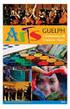 Tento projekt je spolufinancován z prost edk Evropské unie prost ednictvím Evropského fondu pro regionální rozvoj. Zám r a cíle projektu ÍLOHA. 3 ZADÁVACÍ DOKUMENTACE ve ejné zakázky vedené pod názvem
Tento projekt je spolufinancován z prost edk Evropské unie prost ednictvím Evropského fondu pro regionální rozvoj. Zám r a cíle projektu ÍLOHA. 3 ZADÁVACÍ DOKUMENTACE ve ejné zakázky vedené pod názvem
Přehled úprav aplikace e-spis verze 2.24
 Přehled úprav aplikace e-spis verze 2.24 Pro zákazníky, kteří již provozují aplikaci e-spis, je v následující kapitole uveden přehled stěžejních změn mezi verzí 2.23 a 2.24. Podrobný popis je uveden v
Přehled úprav aplikace e-spis verze 2.24 Pro zákazníky, kteří již provozují aplikaci e-spis, je v následující kapitole uveden přehled stěžejních změn mezi verzí 2.23 a 2.24. Podrobný popis je uveden v
WEBDISPEČINK NA MOBILNÍCH ZAŘÍZENÍCH PŘÍRUČKA PRO WD MOBILE
 WEBDISPEČINK NA MOBILNÍCH ZAŘÍZENÍCH PŘÍRUČKA PRO WD MOBILE Úvodem WD je mobilní verze klasického WEBDISPEČINKU, která je určena pro chytré telefony a tablety. Je k dispozici pro platformy ios a Android,
WEBDISPEČINK NA MOBILNÍCH ZAŘÍZENÍCH PŘÍRUČKA PRO WD MOBILE Úvodem WD je mobilní verze klasického WEBDISPEČINKU, která je určena pro chytré telefony a tablety. Je k dispozici pro platformy ios a Android,
Manuál pro WebRSD. verze 2.0 z 14. 10. 2011
 Manuál pro WebRSD verze 2.0 z 14. 10. 2011 Tento manuál je inovací předchozího manuálu z 15. října 2005. Je vytvořen, aby pomáhal vedoucím soutěží prezentovat výsledky a další informace na webu ŠSČR. Ke
Manuál pro WebRSD verze 2.0 z 14. 10. 2011 Tento manuál je inovací předchozího manuálu z 15. října 2005. Je vytvořen, aby pomáhal vedoucím soutěží prezentovat výsledky a další informace na webu ŠSČR. Ke
1. Požadavky na provoz aplikací IISPP
 1. Požadavky na provoz aplikací IISPP 1.1. Podporované prohlížeče Aplikace IISPP jsou primárně vyvíjeny a testovány v prohlížečích Internet Explorer a Mozilla Firefox. V jiných než uvedených prohlížečích
1. Požadavky na provoz aplikací IISPP 1.1. Podporované prohlížeče Aplikace IISPP jsou primárně vyvíjeny a testovány v prohlížečích Internet Explorer a Mozilla Firefox. V jiných než uvedených prohlížečích
Příručka pro zadavatele E-ZAK krok za krokem
 Příručka pro zadavatele E-ZAK krok za krokem Vyrobeno pro příspěvkové organizace Jihomoravského kraje pro administrace zakázek s předpokládanou hodnotou vyšší než 500 tis. Kč bez DPH Tento dokument slouží
Příručka pro zadavatele E-ZAK krok za krokem Vyrobeno pro příspěvkové organizace Jihomoravského kraje pro administrace zakázek s předpokládanou hodnotou vyšší než 500 tis. Kč bez DPH Tento dokument slouží
Návod - katalog. ANTEE s.r.o. - tel.: , fax: , helpdesk: ,
 Návod - katalog Strana 1/9 Obsah 1. Úvod...3 1.1. Založení katalogu...3 1.2. Drobečková navigace...3 1.3. Popis funkcí katalogu...4 2. Struktura katalogu...4 2.1. Vytvoření kategorie...4 2.2. Hierarchie
Návod - katalog Strana 1/9 Obsah 1. Úvod...3 1.1. Založení katalogu...3 1.2. Drobečková navigace...3 1.3. Popis funkcí katalogu...4 2. Struktura katalogu...4 2.1. Vytvoření kategorie...4 2.2. Hierarchie
Podrobný postup pro doplnění Žádosti o dotaci prostřednictvím Portálu Farmáře. 1. kolo příjmu žádostí Programu rozvoje venkova (2014 2020)
 Podrobný postup pro doplnění Žádosti o dotaci prostřednictvím Portálu Farmáře 1. kolo příjmu žádostí Programu rozvoje venkova (2014 2020) V tomto dokumentu je uveden podrobný postup doplnění Žádosti o
Podrobný postup pro doplnění Žádosti o dotaci prostřednictvím Portálu Farmáře 1. kolo příjmu žádostí Programu rozvoje venkova (2014 2020) V tomto dokumentu je uveden podrobný postup doplnění Žádosti o
PALSTAT s.r.o. systémy řízení jakosti PALSTAT CAQ verze. 3.00.01.09 Kontakty 08/2010. 1 Obsah
 1 Obsah 1 Obsah... 1 2 Úvod a spouštění SW Palstat CAQ... 2 2.1.1 Návaznost na další SW moduly Palstat CAQ... 2 2.2 Přihlášení do programu... 2 2.2.1 Stanovení přístupu a práv uživatele... 2 2.2.2 Spuštění
1 Obsah 1 Obsah... 1 2 Úvod a spouštění SW Palstat CAQ... 2 2.1.1 Návaznost na další SW moduly Palstat CAQ... 2 2.2 Přihlášení do programu... 2 2.2.1 Stanovení přístupu a práv uživatele... 2 2.2.2 Spuštění
Objednávky přepravy Uživatelská příručka
 Objednávky přepravy Uživatelská příručka Objednávka zadání objednávky Přihlášení a spuštění modulu Objednávky Otevřete www prohlížeč na adrese www.eschenker.dbschenker.com Přihlaste se vašim SIMS ID a
Objednávky přepravy Uživatelská příručka Objednávka zadání objednávky Přihlášení a spuštění modulu Objednávky Otevřete www prohlížeč na adrese www.eschenker.dbschenker.com Přihlaste se vašim SIMS ID a
Počáteční nastavení aplikace WiFiS
 Počáteční nastavení aplikace WiFiS Tento dokument Vás provede základním nastavením aplikace a celkovým uvedením do provozu. Po dosažení konce tohoto návodu budou všechny části aplikace WiFiS připravené
Počáteční nastavení aplikace WiFiS Tento dokument Vás provede základním nastavením aplikace a celkovým uvedením do provozu. Po dosažení konce tohoto návodu budou všechny části aplikace WiFiS připravené
Úvod...1 Instalace...1 Popis funkcí...2 Hlavní obrazovka...2 Menu...3 Práce s aplikací - příklad...5
 Rejstřík Úvod...1 Instalace...1 Popis funkcí...2 Hlavní obrazovka...2 Menu...3 Práce s aplikací - příklad...5 Úvod Správcovská aplikace slouží k vytvoření vstupního a zašifrovaného souboru pro odečtovou
Rejstřík Úvod...1 Instalace...1 Popis funkcí...2 Hlavní obrazovka...2 Menu...3 Práce s aplikací - příklad...5 Úvod Správcovská aplikace slouží k vytvoření vstupního a zašifrovaného souboru pro odečtovou
Modul Řízení objednávek. www.money.cz
 Modul Řízení objednávek www.money.cz 2 Money S5 Řízení objednávek Funkce modulu Obchodní modul Money S5 Řízení objednávek slouží k uskutečnění hromadných akcí s objednávkami, které zajistí dostatečné množství
Modul Řízení objednávek www.money.cz 2 Money S5 Řízení objednávek Funkce modulu Obchodní modul Money S5 Řízení objednávek slouží k uskutečnění hromadných akcí s objednávkami, které zajistí dostatečné množství
Profesis on-line 20.1.2015. Obrázky v prezentaci byly upraveny pro potřeby prezentace.
 Profesis on-line 20.1.2015 Obrázky v prezentaci byly upraveny pro potřeby prezentace. Adresa systému: www.profesis.cz Údaje nutné pro přihlášení: - přihlašovací jméno: sedmimístné číslo autorizace (včetně
Profesis on-line 20.1.2015 Obrázky v prezentaci byly upraveny pro potřeby prezentace. Adresa systému: www.profesis.cz Údaje nutné pro přihlášení: - přihlašovací jméno: sedmimístné číslo autorizace (včetně
Programový komplet pro evidence provozu jídelny v. 2.55. modul Sklad. 2001 Sviták Bechyně Ladislav Sviták hotline: 608/253 642
 Programový komplet pro evidence provozu jídelny v. 2.55 modul Sklad 2001 Sviták Bechyně Ladislav Sviták hotline: 608/253 642 Obsah 1 Programový komplet pro evidenci provozu jídelny modul SKLAD...3 1.1
Programový komplet pro evidence provozu jídelny v. 2.55 modul Sklad 2001 Sviták Bechyně Ladislav Sviták hotline: 608/253 642 Obsah 1 Programový komplet pro evidenci provozu jídelny modul SKLAD...3 1.1
Pomocník diabetika Uživatelská příručka
 Pomocník diabetika Uživatelská příručka Úvod Pomocník diabetika je označení pro webovou aplikaci určenou pro diabetiky zejména prvního typu. Webová aplikace je taková aplikace, se kterou můžete pracovat
Pomocník diabetika Uživatelská příručka Úvod Pomocník diabetika je označení pro webovou aplikaci určenou pro diabetiky zejména prvního typu. Webová aplikace je taková aplikace, se kterou můžete pracovat
Návod pro práci s aplikací
 Návod pro práci s aplikací NASTAVENÍ FAKTURACÍ...1 NASTAVENÍ FAKTURAČNÍCH ÚDA JŮ...1 Texty - doklady...1 Fakturační řady Ostatní volby...1 Logo Razítko dokladu...2 NASTAVENÍ DALŠÍCH ÚDA JŮ (SEZNAMŮ HODNOT)...2
Návod pro práci s aplikací NASTAVENÍ FAKTURACÍ...1 NASTAVENÍ FAKTURAČNÍCH ÚDA JŮ...1 Texty - doklady...1 Fakturační řady Ostatní volby...1 Logo Razítko dokladu...2 NASTAVENÍ DALŠÍCH ÚDA JŮ (SEZNAMŮ HODNOT)...2
PRAVIDLA soutěže COOP DOBRÉ RECEPTY Jarní probuzení
 PRAVIDLA soutěže COOP DOBRÉ RECEPTY Jarní probuzení s konáním 1. 4. 2016 30. 6. 2016 v ČR (www.coopdobrerecepty.cz) 1. Organizátor soutěže a soutěžní období Organizátor soutěže, společnost CCV, s.r.o.,
PRAVIDLA soutěže COOP DOBRÉ RECEPTY Jarní probuzení s konáním 1. 4. 2016 30. 6. 2016 v ČR (www.coopdobrerecepty.cz) 1. Organizátor soutěže a soutěžní období Organizátor soutěže, společnost CCV, s.r.o.,
CO JE VODAFONE EPOKLADNA?
 CO JE VODAFONE EPOKLADNA? Elektronický prodejní systém využívající různé platební metody. Řešení pro živnostníky, drobné obchodníky a prodejny. Vodafone epokladna : Hlavní strana VÝHODY V KOSTCE: Elektronicky
CO JE VODAFONE EPOKLADNA? Elektronický prodejní systém využívající různé platební metody. Řešení pro živnostníky, drobné obchodníky a prodejny. Vodafone epokladna : Hlavní strana VÝHODY V KOSTCE: Elektronicky
PRO PRÁCI S APLIKACÍ SKV - SYSTÉM KVALITNÍCH VÝSLEDKŮ
 MANUÁL PRO PRÁCI S APLIKACÍ SKV - SYSTÉM KVALITNÍCH VÝSLEDKŮ Verze 6.0 (130818) 1 OBSAH 1. ZÁKLADNÍ INFORMACE O POUŽÍVÁNÍ SKV - SYSTÉM PRO VÝBĚR KVALITNÍCH VÝSLEDKŮ... 3 1.1 PŘIHLÁŠENÍ DO SKV... 3 2.1
MANUÁL PRO PRÁCI S APLIKACÍ SKV - SYSTÉM KVALITNÍCH VÝSLEDKŮ Verze 6.0 (130818) 1 OBSAH 1. ZÁKLADNÍ INFORMACE O POUŽÍVÁNÍ SKV - SYSTÉM PRO VÝBĚR KVALITNÍCH VÝSLEDKŮ... 3 1.1 PŘIHLÁŠENÍ DO SKV... 3 2.1
Úvodní příručka k aplikaci Novell Messenger 3.0.1 Mobile
 Úvodní příručka k aplikaci Novell Messenger 3.0.1 Mobile Květen 2015 Program Novell Messenger 3.0.1 a novější je k dispozici pro podporovaná mobilní zařízení ios, Android BlackBerry. Protože k systému
Úvodní příručka k aplikaci Novell Messenger 3.0.1 Mobile Květen 2015 Program Novell Messenger 3.0.1 a novější je k dispozici pro podporovaná mobilní zařízení ios, Android BlackBerry. Protože k systému
Uživatelská nápověda k systému factinfo.net
 Tento materiál vznikl v rámci projektu č. CZ.2.17/3.1.00/30225 s názvem FYZIKOU A CHEMIÍ K TECHNICE, který je spolufinancován z Evropského sociálního fondu, státního rozpočtu ČR a rozpočtu hlavního města
Tento materiál vznikl v rámci projektu č. CZ.2.17/3.1.00/30225 s názvem FYZIKOU A CHEMIÍ K TECHNICE, který je spolufinancován z Evropského sociálního fondu, státního rozpočtu ČR a rozpočtu hlavního města
5 Evidence manželských smluv
 5 Evidence manželských smluv 5.1 Společné vyhledávání v evidencích Společné vyhledávání v evidencích slouží k vyhledání evidovaných závětí, listin i smluv a to pouze vyhledáním podle rodného čísla a data
5 Evidence manželských smluv 5.1 Společné vyhledávání v evidencích Společné vyhledávání v evidencích slouží k vyhledání evidovaných závětí, listin i smluv a to pouze vyhledáním podle rodného čísla a data
Team Engineering. New in V13. TIA Portal news. Restricted / Siemens AG 2014. All Rights Reserved.
 Team TIA Portal news siemens.com/s7-1500 Teamengineering jak pracovat v týmu PLC proxy pro práce v týmu pro a PLC inženýry lze uplatnit také v prost edí Classic Kopie a slou ení projekt vzájemné sdílení
Team TIA Portal news siemens.com/s7-1500 Teamengineering jak pracovat v týmu PLC proxy pro práce v týmu pro a PLC inženýry lze uplatnit také v prost edí Classic Kopie a slou ení projekt vzájemné sdílení
Kontextové dokumenty
 Příručka uživatele systému Museion Kontextové dokumenty Autorská práva Copyright 2012-2015 MUSOFT.CZ, s.r.o.. Všechna práva vyhrazena. Tato příručka je chráněna autorskými právy a distribuována na základě
Příručka uživatele systému Museion Kontextové dokumenty Autorská práva Copyright 2012-2015 MUSOFT.CZ, s.r.o.. Všechna práva vyhrazena. Tato příručka je chráněna autorskými právy a distribuována na základě
F o r m u l á I S P R O F I N
 F o r m u l á I S P R O F I N Kód formulá e Poslední aktualizace formulá e: 17.1. 2007 s L z k P o s T K u Ozna ení ásti formulá e Název jednotlivých ástí formulá e Povinné ásti formulá e S 05 110 S 05
F o r m u l á I S P R O F I N Kód formulá e Poslední aktualizace formulá e: 17.1. 2007 s L z k P o s T K u Ozna ení ásti formulá e Název jednotlivých ástí formulá e Povinné ásti formulá e S 05 110 S 05
Vytvoření nebo odstranění makra Excel
 Vytvoření nebo odstranění makra Excel Záznam makra Když zaznamenáváte makro, zaznamená program pro záznam makra všechny kroky nutné k provedení akcí, které má makro provést. Navigace na pásu karet není
Vytvoření nebo odstranění makra Excel Záznam makra Když zaznamenáváte makro, zaznamená program pro záznam makra všechny kroky nutné k provedení akcí, které má makro provést. Navigace na pásu karet není
Ostatní portálové aplikace
 Akademický informační systém Slovenská technická univerzita v Bratislavě Ostatní portálové aplikace Svazek 9 Verze: 1.20 Datum: 10. března 2016 Autor: Jitka Šedá, Martin Tyllich Obsah Seznam obrázků 5
Akademický informační systém Slovenská technická univerzita v Bratislavě Ostatní portálové aplikace Svazek 9 Verze: 1.20 Datum: 10. března 2016 Autor: Jitka Šedá, Martin Tyllich Obsah Seznam obrázků 5
Úvod...1 Instalace...1 Popis funkcí...2 Hlavní obrazovka...2 Menu...3 Práce s aplikací - příklad...5
 Rejstřík Úvod...1 Instalace...1 Popis funkcí...2 Hlavní obrazovka...2 Menu...3 Práce s aplikací - příklad...5 Úvod Správcovská aplikace slouží k vytvoření vstupního a zašifrovaného souboru pro odečtovou
Rejstřík Úvod...1 Instalace...1 Popis funkcí...2 Hlavní obrazovka...2 Menu...3 Práce s aplikací - příklad...5 Úvod Správcovská aplikace slouží k vytvoření vstupního a zašifrovaného souboru pro odečtovou
KNIHY 2.0. (Program pro evidenci knih a jejich výpůjček)
 KNIHY 2.0 (Program pro evidenci knih a jejich výpůjček) Tento program dokáže vést kompletní evidenci o knihách a o jejich výpůjčkách. Umožňuje uchovávat data o knihách (autor, název, cena, klíčová slova
KNIHY 2.0 (Program pro evidenci knih a jejich výpůjček) Tento program dokáže vést kompletní evidenci o knihách a o jejich výpůjčkách. Umožňuje uchovávat data o knihách (autor, název, cena, klíčová slova
1 - Prostředí programu WORD 2007
 1 - Prostředí programu WORD 2007 Program WORD 2007 slouží k psaní textů, do kterých je možné vkládat různé obrázky, tabulky a grafy. Vytvořené texty se ukládají jako dokumenty s příponou docx (formát Word
1 - Prostředí programu WORD 2007 Program WORD 2007 slouží k psaní textů, do kterých je možné vkládat různé obrázky, tabulky a grafy. Vytvořené texty se ukládají jako dokumenty s příponou docx (formát Word
HLP. Hopi Logistic Portal uživatelská příruč
 Hopi Logistic Portal uživatelská příruč ka Akce Jméno Datum Vytvoř il Jan Pěč ek 11.10.2005 14:27 Poslední změ na Jan Pěč ek 25.5.2007 15:16 Obsah : 1. Úvodní informace...2 1.1. Úč el aplikace...2 1.2.
Hopi Logistic Portal uživatelská příruč ka Akce Jméno Datum Vytvoř il Jan Pěč ek 11.10.2005 14:27 Poslední změ na Jan Pěč ek 25.5.2007 15:16 Obsah : 1. Úvodní informace...2 1.1. Úč el aplikace...2 1.2.
Geograficky informační systém města Plzně
 Geograficky informační systém města Plzně je možno navštívit na internetové adrese http://info.plzen-city.cz/gis/ Je to informační systém, pracující s prostorovými daty, jež se vztahují k území města.
Geograficky informační systém města Plzně je možno navštívit na internetové adrese http://info.plzen-city.cz/gis/ Je to informační systém, pracující s prostorovými daty, jež se vztahují k území města.
MANUÁL PRO PRÁCI S POČÍTAČOVÝM PROGRAMEM SLUNÍČKO
 UNIVERZITA PALACKÉHO V OLOMOUCI Pedagogická fakulta Katedra speciální pedagogiky RADKA BENEŠOVÁ III. roč ník prezenč ní studium obor: speciální pedagogika př edškolního vě ku MANUÁL PRO PRÁCI S POČÍTAČOVÝM
UNIVERZITA PALACKÉHO V OLOMOUCI Pedagogická fakulta Katedra speciální pedagogiky RADKA BENEŠOVÁ III. roč ník prezenč ní studium obor: speciální pedagogika př edškolního vě ku MANUÁL PRO PRÁCI S POČÍTAČOVÝM
Profily zadavatelů návod Zadavatel
 Profily zadavatelů návod Zadavatel Návod Vás rychle a jednoduše provede procesem registrace, přihlášením, uveřejněním informací o veřejných zakázkách a možností propojení se systémem určeným pro elektronizaci
Profily zadavatelů návod Zadavatel Návod Vás rychle a jednoduše provede procesem registrace, přihlášením, uveřejněním informací o veřejných zakázkách a možností propojení se systémem určeným pro elektronizaci
ISPOP 2016 MANUÁL PRO OVĚŘOVATELE A RECENZENTY. pro ověřování v roce 2016. verze 1.0
 ISPOP 2016 MANUÁL PRO OVĚŘOVATELE A RECENZENTY pro ověřování v roce 2016 verze 1.0 Obsah Přehled změn manuálu...4 Změny v aplikaci ISPOP na rok 2016...4 1 Úvod...6 2 Napojení systému ISPOP na ISZR...7
ISPOP 2016 MANUÁL PRO OVĚŘOVATELE A RECENZENTY pro ověřování v roce 2016 verze 1.0 Obsah Přehled změn manuálu...4 Změny v aplikaci ISPOP na rok 2016...4 1 Úvod...6 2 Napojení systému ISPOP na ISZR...7
